Nozioni di base
Questo capitolo ti mostra come impostare una nuova partitura, usando la procedura guidata di MuseScore, e come inserire e modificare la notazione musicale di base. Le varie parti della finestra del programma sono descritte - barre degli strumenti, Ispaettore, tavolozze ecc. - così come le opzioni di visualizzazione e navigazione.
Crea una nuova partitura
Per creare una nuova partitura, apri la Procedura guidata nuova partitura (vedi Crea una nuova partitura, sotto): accessibile anche dalla Finestra di avvio.
Finestra di avvio
Questa è la finestra che si apre se avvii MuseScore per la prima volta:
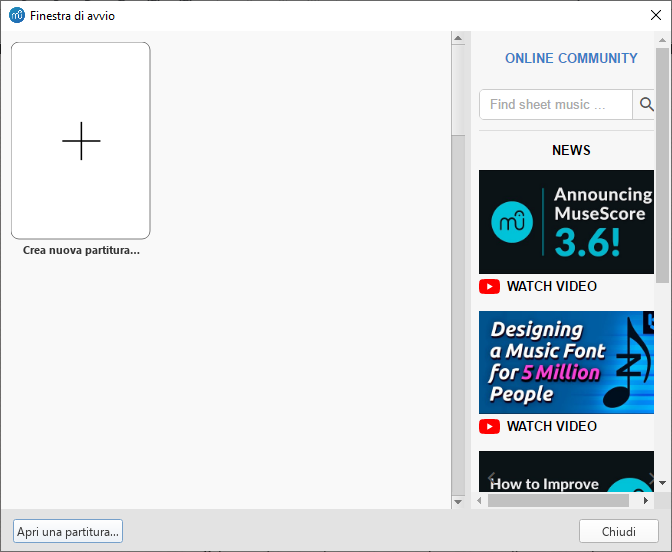
Per aprire la finestra di avvio (nel caso che non fosse visibile), usa una delle opzioni seguenti:
- Premi F4.
- Dalla barra menù, seleziona File→Finestra di avvio
Per evitare che la Finestra di avvio venga mostrata all’apertura di MuseScore:
- Dalla barra menù, seleziona Modifica→Preferenze... (Mac: MuseScore→Preferenze...) e deseleziona “Mostra finestra di avvio" nella sezione Avvio programma della scheda “Generale”.
Dalla finestra di avvio puoi:
- Creare una nuova partitura (cliccando sull’icona con un +).
- Visualizzare un’anteprima delle partiture aperte precedentemente: cliccaci sopra per aprirla.
- Aprire una partiture salvata sul tuo computer: clicca su Apri una partitura...
- Aprire la partiture tutorial "Come iniziare". Usa le frecce nel pannello a destra per aprire il link.
- Cercare partiture su musecore.com.
- Accedere ad altre risorse (vedi il pannello a destra).
Crea una nuova partitura
Per aprire la Procedura guidata nuova partitura quando la finestra di avvio non è aperta, puoi:
- Cliccare sull’icona Nuova Partitura nella barra degli strumenti in alto a sinistra;
- Usare la scorciatoia Ctrl+N (Mac: Cmd+N);
- Selezionare dal menù File→Nuovo....
Inserisci informazioni partitura
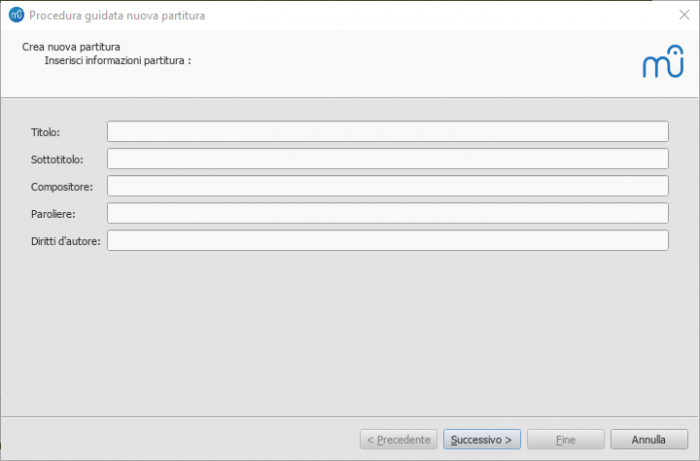
Fase 1: Inserisci informazioni partitura.
Inserisci titolo, compositore, o qualunque altra informazione come nell’immagine precedente, poi clicca su Successivo >. Questo passaggio è opzionale: puoi aggiungere queste informazioni anche dopo la creazione della partitura (vedi Cornice verticale).
Seleziona file modello
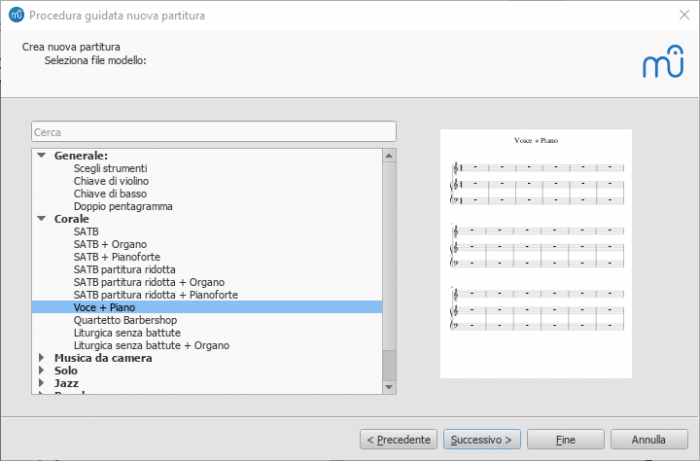
Fase 2: Seleziona file modello.
Nella colonna di sinistra c’è una lista di file modello per solo, banda e orchestra, divise in categorie a seconda dello stile musicale. Se hai salvato dei file modello personalizzati nella tua cartella di file modello, essi verranno visualizzati nella categoria "File modello personalizzati". Puoi anche usare la Casella di ricerca (in alto a sinistra) per trovare file modello specifici.
Per scegliere un file modello:
-
Clicca sul nome di un file modello per selezionarlo, poi clicca su Successivo >; in alternativa, puoi fare doppio click sul nome del file modello. Questo ti porterà alla pagina successiva della procedura guidata (vedi Scegli un'armatura di chiave, sotto).
-
Se vuoi creare un file modello da zero, clicca su "Scegli strumenti" (in "Generale"), poi clicca su Successivo >; alternativamente, fai doppio click su “Scegli strumenti."
Scegli strumenti
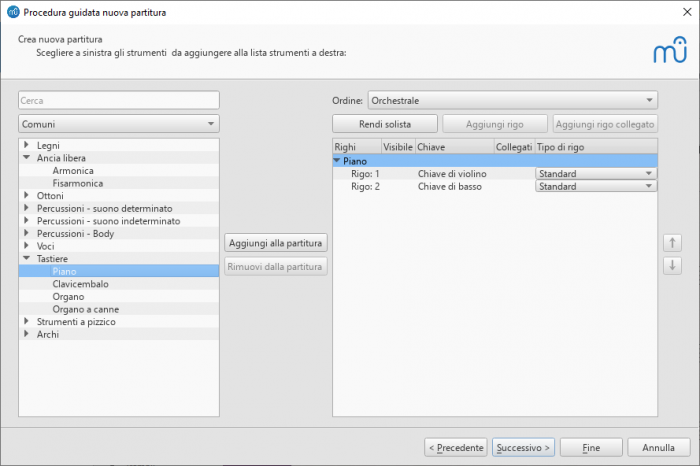
La finestra __ Scegli strumenti__ è divisa in due colonne:
- La colonna di destra contiene una lista di strumenti, o voci tra cui scegliere. Questa lista è categorizzata per famiglie di strumenti, e cliccando una categoria verrà mostrata la lista di strumenti di quella categoria.
La categoria selezionata di default è “Comuni”, ma puoi scegliene altre, tra cui “Jazz” e “Early music”. Sotto alla lista c’è una casella di ricerca: qui puoi scrivere il nome di uno strumento, ed esso verrà cercato in “Tutti gli strumenti”.
- La colonna di destra all’inizio è vuota, ma puoi aggiungere strumenti nell’ordine in cui appariranno.
Aggiungi strumenti
Per aggiungere strumenti alla partiture, usa una delle seguenti opzioni:
- Seleziona uno o più strumenti nella Colonna di sinistra e clicca su Aggiungi.
- Fai doppio click su uno strumento della colonna di sinistra.
I nomi degli strumenti, e i righi corrispondenti, sono ora presenti nella lista della colonna di destra. Se necessario, puoi aggiungere più strumenti o voci. Ogni strumento aggiunto in questo modo ha il suo canale nel Mixer.
Nota: Se vuoi che più righi condividano lo stesso strumento, usa i comandi Aggiungi rigo o Aggiungi rigo collegato (vedi sotto).
Aggiungi rigo / Aggiungi rigo collegato
Per aggiungere un rigo a uno strumento già presente nello spartito:
- Seleziona un rigo nello spartito dalla colonna di destra (es. vedi “Rigo 1” nell’immagine sottostante). Clicca Aggiungi rigo o Aggiungi rigo collegato.
- Modifica il Tipo di rigo, se necessario.
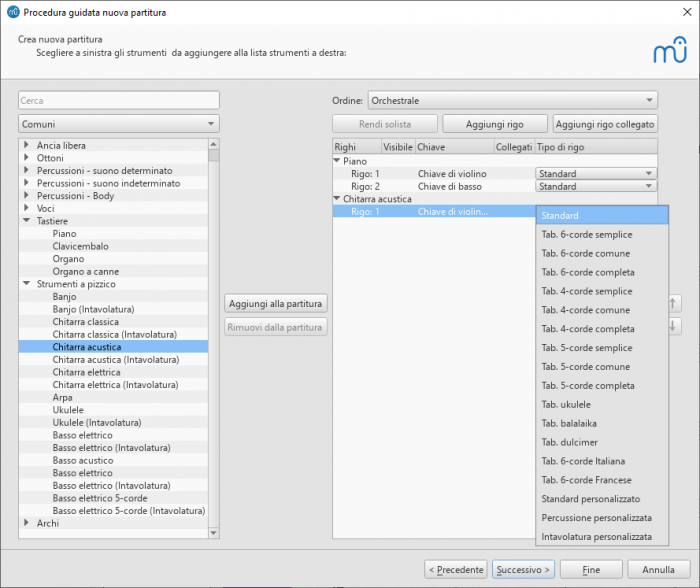
Sommario dei comandi:
| Comando | Rigo aggiunto | Modifica righi indipendentemente? | Condividono lo stesso canale Mixer? | Esempi |
|---|---|---|---|---|
| Aggiungi rigo | Non collegato | Si | Si | Rigo/intavolatura chitarra, Rigo pianoforte a coda |
| Aggiungi rigo collegato | Collegato | No. Una modifica in un rigo modificherà anche gli altri. | Si | Rigo/intavolatura chitarra |
Vedi anche, Combina un rigo con una intavolatura.
Cambia l’ordine degli strumenti
Per cambiare l’ordine degli strumenti (o righi) nella partitura:
- Premi sul nome dello strumento o rigo nella colonna di destra e usa i pulsanti etichettati con delle frecce per muoverlo più in alto/basso.
Elimina uno strumento
Per eliminare uno strumento, o spartito, dalla partitura:
- Seleziona uno strumento, o spartito, nella colonna di destra, e premi Togli.
Scegli un'armatura di chiave
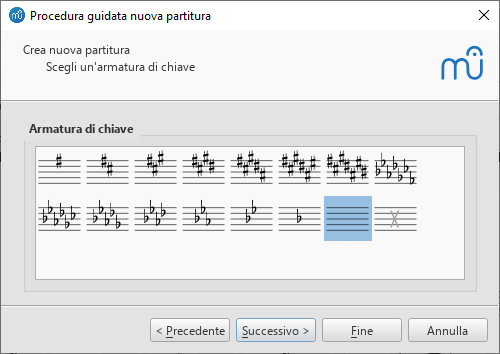
Step 3: Scegli un’armatura di chiave.
La procedura guidata chiede due cose: l’armatura di chiave iniziale e il (metronomo) tempo della partitura.
Dopo averli selezionati premi su Prossimo > per continuare.
Scegli indicazione metrica, metronomo, battuta in levare, e numero di battute

Step 4: Scegli indicazione metrica ecc.
Qui puoi impostare la tua indicazione metrica iniziale. Se la partitura inizia con una battuta in levare (anche chiamata anacrusi), clicca sulla casella relativa alla Battuta in levare e imposta la “Durata” a tuo piacimento.
Battute l’impostazione standard è di 32: puoi cambiare questo numero ora, o aggiungere/rimuovere battute dopo dalla partitura.
Anche qui può essere impostato un metronomo iniziale.
Clicca su Fine per creare la tua nuova partitura.
Modifiche alla partitura dopo la creazione
Ogni modifica che fai alla partitura nella Procedura guidata nuova partitura può essere cambiata anche mentre ci lavori sopra:
Aggiungi / rimuovi / modifica battute
Aggiungi / rimuovi testo
- Aggiungi testo (Text basics).
- Modifica testo.
Cambia strumenti
Per aggiungere, rimuovere, o cambiare l’ordine degli strumenti:
- Seleziona dal menù Modifica→Strumenti...; o usa la scorciatoia tastiera, I. Questo apre la finestra Strumenti che è praticamente identica alla finestra Scegli strumenti nella Procedura guidata nuova partitura (vedi sopra).
Vedi anche Cambia strumenti (Proprietà rigo).
Nascondi un rigo
- Per nascondere un rigo permanentemente: Apri la finestra Strumenti (I) e deseleziona la casella “Visibile” per quello spartito.
- Per nascondere un rigo sotto certe condizioni: Vedi le opzioni “Nascondi” nella finestra Finestra spartito, e Proprietà rigo.
Modifica impaginazione e formattazione
Per modificare la distanza tra spartiti e sistemi, impostare i margini della pagina ecc., vedi Impaginazione e formattazione
File modello
Un File modello è semplicemente un file Musescore standard che è stato salvato in una di due cartelle di “file modello”: i file in queste cartelle vengono visualizzati automaticamente nella pagina "Scegli file modello" della Procedura guidata nuova partitura. Due cartelle di file modello vengono create automaticamente:
Cartella file modello di sistema
Questa cartella contiene i file modello installati con MuseScore e non dovrebbero essere modificati. Essa può essere trovata nelle seguenti posizioni:
Windows: Solitamente sotto C:\Program Files\MuseScore 3\templates.
Linux: Sotto /usr/share/mscore-xxx se installato dal manager pacchetti. Se hai compilato MuseScore su Linux tu stesso, allora controlla sotto a /usr/local/share/mscore-xxx (xxx è il numero della versione che stai usando).
MacOS: Sotto /Applications/MuseScore 3.app/Contents/Resources/templates.
Cartella file modello dell’utente
Ogni file modello che crei per un futuro utilizzo dovrebbero essere salvati qui. Una volta che sono nella cartella di “file modello” dell’utente, essi appariranno automaticamente sulla pagina "Scegli file modello” della Procedura guidata nuova partitura—sotto a “File modello personali”
La posizione standard della cartella dei file modello personali è la seguente:
Windows: %HOMEPATH%\Documenti\MuseScore3\Templates.
MacOS e Linux: ~/Documents/MuseScore3/Templates.
Per configurare la posizione della tua cartella dei file modello privati:
- Dal menù, seleziona Modifica→Preferenze...→Generale.
Vedi anche
Collegamenti esterni
| Allegato | Dimensione |
|---|---|
| Create_new_score-Title_en_1.png | 17.41 KB |
| Create_new_score-Select_template_en.png | 44.82 KB |
| Create_new_score-Key_signature_en_2.png | 24.84 KB |
| Create_new_score-Time_signature_en.png | 28.72 KB |
| Start_center_en_1.png | 71.27 KB |
| 59fbab11df15aba3ff5c34b0c63bb1e0.jpg | 177.31 KB |
| 59fbab11df15aba3ff5c34b0c63bb1e0.jpg | 177.31 KB |
Inserimento Note
MuseScore permette di inserire la notazione musicale da ognuno dei quattro dispositivi di input: tastiera del computer, mouse, tastiera MIDI, o tastiera del piano virtuale. La modalità predefinita di inserimento e' un passo alla volta, con la quale le note o le pause sono inserite una per volta. Sono comunque disponibili altre modalità di inserimento.
Dopo l’uscita dalla Procedura guidata per nuova partitura, detta nuova partitura consisterà in una serie di battute riempite di pause di battuta:

Mentre vengono inserite le note in una battuta, le relative pause assumono di pari passo valori appropriati al fine di riempire correttamente la parte di battuta restante:

Le note di diversa durata sullo stesso battito vengono inserite utilizzando le voci:
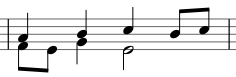
Inserimento note: elementi basilari
Questa sezione introduce alle basi dell'inserimento di note e pause una per volta dalla tastiera del computer. Si raccomanda anche di consultare i vari tutorial, disponibili nella Finestra di avvio.
Passo 1. Selezionare una posizione di partenza
Selezionare una posizione di partenza per l'inserimento delle note cliccando con il mouse su una nota o una pausa, oppure selezionando una battuta. Se non viene selezionato un punto di partenza, il cursore si posiziona automaticamente all'inizio dello spartito non appena si entra in modalità Inserimento note ("Passo 2" sotto).
Passo 2. Entrare in modalità inserimento note
Per entrare in modalità Inserimento note, usare una delle seguenti opzioni:
- Cliccare sull’icona "N" (all’estrema sinistra della barra degli strumenti Inserimento note).
- Premere N sulla tastiera del computer.
Per uscire dalla modalità Inserimento note, usare una delle seguenti opzioni:
- Premere N.
- Premere Esc.
- Cliccare l’icona "N" nella barra degli strumenti.
Passo 3. Selezionare una durata
Sempre in modalità Inserimento Note, selezionare la durata della nota usando uno dei seguenti metodi:
- Cliccare sull'icona della nota corrispondente nella barra inserimento note (direttamente sopra la finestra del documento):

- Inserire la scorciatoia da tastiera per la durata voluta (vedere sotto).
Passo 4. Inserire la nota o la pausa
- Per inserire una nota di altezza da A-G, basta cliccare sulla corrispondente lettera della tastiera.
- Per inserire una pausa, premere 0 (zero).
Questo metodo di inserimento funziona anche se non si è in modalità di inserimento note, a patto che vi sia una nota/pausa selezionata, o che la partitura sia stata appena creata (nel qual caso l'inserimento delle note avverrà per default all'inizio).
Selezionare la durata di una nota/pausa
Le seguenti scorciatoie da tastiera sono usate per selezionare la durata della nota/pausa in modalità Inserimento note:
- 64° (semibiscroma): 1
- 32° (biscroma): 2
- 16° (semicroma): 3
- Ottavo (croma): 4
- Quarto (semiminima): 5
- Metà (minima): 6
- Intero (semibreve): 7
- Doppio intero (breve): 8
- Longa: 9
- Punto: . (cambia la selezione in nota/pausa puntata)
Vedere anche: Gruppi irregolari.
Durate addizionali
- Punti doppi, tripli e quadrupli: Applicare dalla barra di inserimento note nell'area di lavoro avanzata; oppure tramite scorciatoia da tastiera personalizzata.
- 128° nota (fusa): come sopra.
- durate 256°, 512° o 1024°: Inserire prima una nota da 1/128° (o più grande), poi dimezzarla quante volte necessario tramite la scorciatoia Q.
Dispositivi di inserimento
La notazione musicale può essere inserita da:
* Tastiera del computer.
* Mouse.
* Tastiera MIDI.
* Tastiera virtuale pianoforte.
* Qualsiasi combinazione di quanto sopra.
Tastiera del computer
Questa sezione amplia "Inserimento note: elementi basilari" (vedere sopra) e introduce all'intera gamma di comandi disponibili per inserire note o pause dalla tastiera del computer.
Inserire note/pause
È possibile inserire una nota digitando la lettera corrispondente sulla tastiera. Perciò, dopo essere entrati in modalità Inserimento note, digitare: 5 C D E F G A.

Nota: Quando si inserisce una nota usando la tastiera, MuseScore la colloca in posizione più vicina alla nota precedente inserita (sopra o sotto).
Per inserire una pausa, digitare "0" (zero). Perciò, dopo essere entrati in modalità Inserimento note, digitare: 5 C D 0 E.
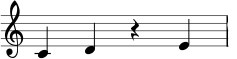
Nota: La durata selezionata nella barra inserimento note si applica sia alle note che alle pause.
Se si vuole inserire una nota puntata, premere . (punto) dopo aver selezionato la durata.
Per esempio, dopo essere entrati in modalità Inserimento note, digitare: 5 . C 4 D E F G A.
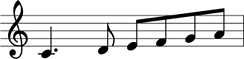
Se si vuole inserire un gruppo irregolare (come una terzina): vedere Gruppi irregolari.
Se si vuole scrivere musica con due o più linee simultanee di melodia indipendente sullo stesso pentagramma, vedere Voci.
Spostare le note su/giù
Per spostare una nota su o giù di un semitono:
- Premere le frecce ↑ o ↓.
Per spostare una nota in alto o in basso diatonicamente:
- Premere Alt+Maiusc+↑ o Alt+Maiusc+↓.
Per spostare una nota in alto o in basso di un'ottava:
- Premere Ctrl+↑ (Mac: Cmd+↑) o Ctrl+↓ (Mac: Cmd+↓).
Aggiungere alterazioni
Quando una nota viene spostata in alto o in basso con un tasto freccia (vedi sopra), qualsiasi alterazione necessaria viene generata automaticamente dal programma. Le alterazioni possono comunque essere aggiunte anche manualmente - vedere Alterazioni.
Accordi
Se si vuol aggiungere una nota di accordo sopra quella precedentemente inserita:
- Tenere premuto Maiusc, poi inserire una nota tra A e G.
Così, digitando C, D, Maiusc+F, Maiusc+A, E, F si ottiene:
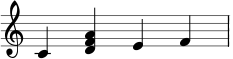
Per aggiungere una nota ad un intervallo specifico sopra o sotto una o più note:
- Assicurarsi che una o più note siano selezionate;
- Utilizzare una delle seguenti opzioni:
- Dal menù, selezionare Aggiungi→Intervalli e scegliere un intervallo dalla lista;
- Premere Alt+1-9 per gli intervalli superiori (l’inserimento di intervalli inferiori è possibile anche aggiungendo le relative scorciatoie nella lista in Preferenze).
Note: Per creare accordi con note di differente durata, sarà necessario utilizzare più di una Voce.
Inserire note
Normalmente, quando si inserisce musica in MuseScore, qualsiasi nota o pausa esistente viene sovrascritta. Ci sono, comunque, diversi modi per inserire note:
- Inserire battute aggiuntive nella partitura.
- Tagliare e incollare una sezione della partitura in avanti, poi inserire la musica nello spazio vuoto.
- Per inserire una nota, premere Ctrl + Maiusc (Mac: Cmd + Maiusc) + il nome della nota (da A a G). Questo inserirà una nota della durata selezionata e sposterà le restanti note verso destra nella medesima battuta. Se la battuta eccede la durata dell’Indicazione metrica in vigore, il segno “+” (più) apparirà sopra la battuta a destra come in Modalità Inserimento.
Cancellare note
Per cancellare una singola nota:
- Selezionare la nota e premere Canc (Mac: Backspace).
Per cancellare un accordo:
- Premere Esc per accertarsi di essere in Modalità normale.
- Premere Maiusc e cliccare su una nota per selezionare l’accordo.
- Premere Canc (Mac: Backspace).
I comandi di cancellazione possono essere applicati anche a intervalli di note/accordi.
Scorciatoie da tastiera
Ecco una lista di utili scorciatoie di editing disponibili in modalità Inserimento note:
- ↑ (Su): Aumenta l’altezza di una nota di un semitono (utilizza ♯).
- ↓ (Giù): Diminuisce l’altezza di una nota di un semitono (utilizza ♭).
- Alt+1-9: Aggiunge un intervallo (dall'unisono alla nona) sopra la nota corrente.
- J: Cambia una nota in alto o in basso nel suo enarmonico equivalente (per esempio D♯ to E♭). Questo altera la rappresentazione grafica sia nella tonalità “da concerto” che nei modi trasposti. Vedere Accidenti e Partitura in Do.
- Ctrl+J (Mac Cmd+J): Cambia una nota in alto o in basso nel suo enarmonico equivalente. Questo altera la rappresentazione grafica solo nella modalità corrente. Vedere Accidenti.
- Alt+Maiusc+↑: Aumenta l’altezza di una nota secondo gli intervalli di scala dell’armatura di chiave in vigore.
- Alt+Maiusc+↓: Diminuisce l’altezza di una nota secondo gli intervalli di scala dell’armatura di chiave in vigore.
- R: Ripete l’ultima nota inserita.
- Q: Dimezza la durata dell'ultima nota inserita.
- W: Raddoppia la durata dell'ultima nota inserita.
- Maiusc+Q: Diminuisce la durata di un punto (per esempio, una nota da un quarto puntata diventa una nota da un quarto e una nota da un quarto diventa un ottavo puntato).
- Maiusc+W: Aumenta la durata di un punto (per esempio una nota da un ottavo diventa un ottavo puntato e una nota da un ottavo puntato diventa un quarto).
- Backspace: Annulla l’ultimo inserimento di nota.
- Maiusc+←: Scambia l'ultima nota inserita con la nota precedente (ripetere per continuare a spostare la nota prima).
- Maiusc+→: Scambia la nota spostata con Maiusc+← con la nota che la segue.
- X: Inverte la direzione del gambo della nota (può essere riportato in posizione Auto nell’Ispettore).
- Maiusc+X: Sposta la testa della nota sul lato opposto del gambo (può essere riportato in posizione Auto nell’Ispettore).
- Ctrl+Alt+1-4: Passa alla corrispondente voce).
Mouse
Inserire le note con il mouse è facile, ma non è il modo più veloce per trattarne quantità elevate.
- Cliccare sul simbolo di durata della nota desiderata nella Barra inserimento note.
- Cliccare sul pentagramma per aggiungere una nota della durata selezionata all’altezza voluta.
- Per aggiungere altre note a un accordo esistente, basta ripetere il passo 2.
- Per sostituire un accordo esistente (piuttosto che aggiungerlo), premere Maiusc prima di cliccare.
- Per aggiungere una pausa, cliccare con il tasto destro del mouse.
Nota: Passando il cursore sulla partitura in modalità di inserimento delle note, apparirà un'anteprima della nota o della pausa che si sta per aggiungere.
Tastiera MIDI
Le note possono inserire anche usando una tastiera MIDI.
- Collegare la tastiera MIDI al computer ed accenderlo
- Avviare MuseScore (questo deve essere fatto dopo aver acceso la tastiera)
- Creare una nuova partitura
- Cliccare sulla pausa (selezionandola) in battuta 1 per indicare dove si vuole iniziare ad inserire le note
- Premere N per entrare in “Modalità inserimento note”
- Selezionare una durata di nota, come ad esempio 5 per semiminime (crotchets), come descritto sopra
- Premere una nota sulla tastiera MIDI.
La nota dovrebbe essere aggiunta alla partitura.
Nota: Il metodo di inserimento predefinito, un passo alla volta permette di inserire una nota per volta. Sono comunque disponibili altri metodi: vedere Modalità inserimento note.
Se vi sono più dispositivi MIDI collegati al computer, potrebbe sorgere la necessità di informare MuseScore su quale sia la tastiera MIDI:
- Dal menù, selezionare Modifica→Preferenze… (Mac: MuseScore→Preferenze...).
- Cliccare sulla scheda I/O e selezionare il dispositivo corretto, nel campo etichettato "Ingresso MIDI" sotto la sezione “PortAudio”.
- Cliccare OK per uscire. Per applicare la modifica MuseScore dovrà essere riavviato.
Tastiera virtuale per pianoforte
È possibile inserire le note anche utilizzando la tastiera del pianoforte sullo schermo.
- Per attivarne o disattivarne la visualizzazione: Premere P (oppure selezionare Visualizza→Tastiera Pianoforte).
- Per ridimensionare la tastiera: Posizionare il puntatore del mouse sui tasti del pianoforte, tenere premuto Ctrl (Mac: Cmd) e muovere la rotella del mouse verso l’alto (per ingrandire) o verso il basso (per ridurre).
Il metodo di inserimento delle note è simile a quello di una tastiera MIDI:
- Assicurarsi di essere in Modalità inserimento note.
- Per inserire:
- una nota singola: Cliccare sull’appropriato tasto del pianoforte.
- un accordo: Selezionare la nota su cui si vuol costruire l’accordo, tenere premuto Maiusc, poi cliccare sul tasto del pianoforte corrispondente alla seconda nota dell’accordo (nelle versioni precedenti la 2.1, usare Ctrl (Mac: Cmd). Ripetere se necessario.
Modalità inserimento note
MuseScore offre una varietà di modalità inserimento note oltre a quella di default Un passo alla volta. Sono tutte accessibili cliccando la piccola freccia vicino al pulsante "N" sulla sinistra della barra degli strumenti Inserimento Note:
- Un passo alla volta (default): La modalità preimpostata di inserimento note. Vedere Inserimento note: elementi basilari (sopra).
- Modifica altezze: Sostituisce le altezze senza cambiare il ritmo.
- Ritmo: Inserisce le durate con un solo clic o con la pressione di un tasto.
- Tempo reale (automatico): Esegue il pezzo a un tempo fisso indicato da un battito di metronomo.
- Tempo reale (manuale): Esegue il pezzo battendo un tasto o un pedale per impostare il ritmo.
- Inserire: (Chiamato "Timewise" fino alla versione 3.0.2) Inserisce e cancella note e pause all'interno delle battute, spostando automaticamente la musica successiva in avanti o indietro.
Colorazione delle note fuori estensione
A seconda dell'abilità del musicista, alcune note sono considerate al di fuori della normale estensione di un particolare strumento. Per scopi informativi, MuseScore opzionalmente colora le note di rosso se sono fuori dall’estensione di un musicista "professionista", e verde oliva/giallo scuro se fuori dall’estensione di un "principiante". I colori appaiono sullo schermo del computer, ma non sulle copie stampate.
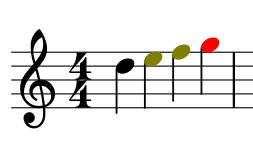
Per abilitare/disabilitare la colorazione delle note e impostare le estensioni note "professionale" e "amatoriale", vedere Estensione note utilizzabile (Proprietà pentagramma: tutti i pentagrammi).
Note piccole /Teste-note piccole
- Selezionare la nota (o le note, se più di una) che si vogliono in formato piccolo.
- A seconda della necessità, spuntare una delle due caselle di controllo "Piccolo" dell’Ispettore: quella nella sezione “Nota” è usata per ridurre la dimensione della testa della nota individuale; quella nella sezione “Accordo” riduce dimensione a testa nota, gambo, travatura, e coda tutte insieme.
Per default, la dimensione “piccola” è impostata al 70% della grandezza normale. È possibile modificare questa impostazione in Formato → Stile→Dimensioni.
Modificare note o pause già inserite
Cambiare durata
Versione 3.3.3 e superiori
1. Assicurarsi di essere in Modalità Normale.
2. Selezionare una o più note/pause, o gambi/code di note. Applicare la durata desiderata tramite scorciatoia (elencate sopra), oppure cliccare sull'icona di durata equivalente nella barra degli strumenti.
Prima della versione 3.3.3
1. Assicurarsi di essere in Modalità Normale.
2. Cliccare su una nota o una pausa. Applicare la durata desiderata tramite scorciatoia (elencate sopra), oppure cliccare sull'icona di durata equivalente nella barra degli strumenti.
Nota: Aumentando la durata si sovrascrivono le note o le pause che seguono; diminuendo la durata si aggiungono pause tra nota modificata e note o pause che la seguono.
Per esempio, per cambiare tre pause di sedicesimo in una sola pausa di ottavo puntato:
- Cliccare sulla prima pausa di sedicesimo.
- Premere 4 per trasformarla in pausa di ottavo.
- Premere . per ottenere la pausa di ottavo puntato.
Man mano che la durata aumenta, sovrascrive le altre due pause di sedicesimi che la seguono.
Cambiare altezza
Per cambiare l’altezza di una singola nota:
- Assicurarsi di non essere in modalità inserimento note e che non vi siano altre note selezionate.
- Selezionare la nota desiderata e usare uno dei seguenti metodi:
- Trascinare la testa della nota verso l’alto o verso il basso con il mouse;
- Premere frecce della tastiera: ↑ (su) o ↓ (giù);
- Digitare la lettera corrispondente alla nuova nota (A…G). Usare Ctrl+↓ o Ctrl+↑ per correggere l’intervallo di ottava, se necessario (Mac: Cmd+↓ or Cmd+↑). Questo attiverà automaticamente la modalità di inserimento note.
Per cambiare la grafia enarmonica di una nota, selezionarla e usare il comando J. Per maggiori informazioni, vedere Alterazioni.
Per cambiare di un intervallo costante le altezze di un passaggio musicale, si può usare Trasposizione.
Per cambiare le altezze di un passaggio musicale con una melodia diversa, mantenendo invariato il ritmo, usare la modalità Modifica altezze.
Se lo spartito contiene molte alterazioni scritte male (senza seguire le regole enarmoniche), provare il comando “Sostituzione enarmonica delle alterazioni” (vedere Alterazioni: Ridefinire le altezze).
Cambiare voce
Per cambiare una o più note in una voce diversa, vedere Voci.
Cambiare pause in note e viceversa
Per cambiare una pausa in una nota della stessa durata:
- Assicurarsi di non essere in modalità inserimento note (premere Esc per uscire).
- Selezionare la pausa.
- Inserire la nota voluta digitando la corrispondente lettera, A–G.
Per cambiare una nota in una pausa della stessa durata:
- Assicurarsi di non essere in modalità inserimento note (premere Esc per uscire).
- Selezionare la nota.
- Premere 0 (Zero).
Proprietà delle note
- Per regolare la posizione orizzontale di una nota/accordo: vedere Offset note.
- Per modificare le proprietà delle note in generale (spaziatura, offset, dimensione, colore, direzione della nota, riproduzione sonora, ecc.): vedere Ispettore e proprietà degli oggetti.
- Per regolare la disposizione di tutte le note nella partitura: vedere Impaginazione e formattazione, specialmente le sezioni riguardanti note, alterazioni e gruppi irregolari.
Vedere anche
- Modalità inserimento note
- Notazione percussioni
- Intavolatura
- Gruppi irregolari
- Voci
- Teste di nota condivise
- Preferenze
Collegamenti esterni
- How to enter a chord (MuseScore HowTo)
- How to enter a rest (MuseScore HowTo)
- How to span a stem over two staves (MuseScore HowTo)
- How to add cue notes (MuseScore HowTo)
- Video tutorial: MuseScore in Minutes: Lesson 3 - Note input
- Video tutorial: MuseScore in Minutes: Lesson 4 - MIDI Keyboard Input
- Video tutorial: MuseScore in Minutes: Lesson 5 - More Input Ideas
- Video: Semi-Realtime MIDI Demo Part 1: New note entry modes
Aree di lavoro
L’ area di lavoro è costituita da diversi componenti, il principale dei quali è l’area della tavolozza situata a sinistra della finestra del documento.
Ogni tavolozza è una cartella contenente simboli musicali (di solito correlati) che possono essere applicati alla partitura.
- Per aprire o chiudere una tavolozza: Cliccare sulla freccia accanto al nome della tavolozza o premere doppio click sul suo nome (nelle versioni precedenti a MuseScore 3.3, cliccare una volta sulla freccia o sul nome della tavolozza).
Per visualizzare o nascondere le “Tavolozze” nell’area di lavoro:
- Premere, F9; in alternativa, selezionare dal menu Visualizza → Tavolozze.
MuseScore fornisce due aree di lavoro preimpostate Base o Essenziale (l'opzione predefinita) e Avanzata (una versione con più tavolozze e simboli). Entrambe contengono simboli tratti dalle varie sezioni della Tavolozza generale. In aggiunta è possibile creare aree di lavoro personalizzate (sotto).
Cambiare area di lavoro
Utilizzare uno dei seguenti metodi:
- (N.d.T.: accertarsi che la casella “Area di lavoro”, di cui al comando Visualizza → Barra degli strumenti sia contrassegnata dal segno di spunta). Selezionare una nuova area di lavoro dal menu a discesa a destra della Barra strumenti inserimento note, (nelle versioni precedenti alla 3.3. questa scelta si trova nella parte inferiore del pannello principale, in fondo all’elenco tavolozze).
- Dal menu, selezionare Visualizza → Area di lavoro, e cliccare su una delle opzioni.
Aggancio/sgancio
Per “agganciare” o “sganciare” un’area di lavoro, vedere Pannelli laterali.
Creare una nuova area di lavoro
Per creare una nuova area di lavoro:
- Selezionare un’area di lavoro esistente (utilizzando Cambiare area di lavoro se necessario);
- Cliccare il pulsante + (accanto all’elenco a discesa) e apparirà la seguente finestra di dialogo:
Nota: lo stesso risultato può essere ottenuto tramite menu: Visualizza→Area di lavoro→Nuova…; - Inserire un nome per la nuova area di lavoro;
- Spuntare i componenti che si vogliono unire all'area di lavoro, cioè
- Barre degli strumenti: Permette di personalizzare la visualizzazione dei pulsanti degli strumenti e l'ordine in cui vengono visualizzati. Vi si accede tramite Visualizza→Barre degli strumenti→Personalizza barre degli strumenti.
- Barra dei menu: Permette di cambiare i menu e le voci di menu visualizzati nella barra dei menu. NON ANCORA IMPLEMENTATO;
- Componenti GUI: Salva nella nuova area di lavoro le informazioni relative alla posizione dei componenti GUI (Graphical user interface), e se sono aperti o meno (per esempio, Ispettore, Cronologia);
- Preferenze GUI: Salva le preferenze selezionate per i componenti GUI in Modifica→Preferenze, come le impostazioni di Tema e Area di visualizzazione;
- Premere Salva. La nuova area di lavoro viene aggiunta al panello.
Modificare un’area di lavoro
Note: Nelle versioni di MuseScore precedenti la 3.3, possono essere modificate solo le nuove aree di lavoro, quelle Base e Avanzata sono fisse (preimpostate). Vedere Creare una nuova Area di lavoro.
-
Per cambiare la visualizzazione delle tavolozze: vedere il menu Tavolozze.
-
Per modificare i contenuti delle tavolozze: vedere Tavolozze personalizzate.
-
Per cambiare la visualizzazione generale delle aree di lavoro: Selezionare Visualizza→Area di lavoro→Modifica. Questo visualizza una finestra di dialogo con le stesse opzioni della analoga che compare in Creare una nuova Area di lavoro (sopra).
Salvare un’area di lavoro personalizzata
Qualsiasi modifica apportata agli spazi di lavoro viene automaticamente salvata nel programma (non sono richieste ulteriori azioni). Ogni spazio di lavoro personalizzato viene salvato come file separato in una cartella chiamata "workspaces". La sua posizione è la seguente:
- Windows:
C:\Users\[USERNAME]\AppData\Local\MuseScore\MuseScore3\(actually%LOCALAPPDATA%\MuseScore\MuseScore3) - MacOS:
~/Library/Application\ Support/MuseScore/MuseScore3/. - Linux:
${XDG_DATA_HOME:-~/.local/share}/MuseScore/MuseScore3/.
Vedere anche
Modalità di modifica
Modalità di modifica permette di eseguire una vasta gamma di operazioni di edizione sui singoli elementi della partitura, come ad esempio:
- Regolare la lunghezza e la forma di legature, linee, stanghette, ecc.
- Aggiungere, cancellare e formattare il testo negli elementi di testo.
- Regolare la posizione della maggior parte degli elementi della partitura (ma non testo).
Entrare in modalità di modifica
MuseScore versione 3.4 e superiori
Per linee, forcelle, legature, gambi di note, travature di note e stanghette, usare uno dei seguenti metodi:
- Fare clic su un elemento.
- Cliccate con il tasto destro del mouse su un elemento e, dal menù, selezionate Modifica Elemento.
Per altri elementi, usate uno dei seguenti metodi:
- Fare doppio clic su un elemento.
- Fare clic su un oggetto già selezionato (solo oggetti basati su testo).
- Fare clic destro su un elemento e, dal menù, selezionare Modifica elemento.
- Cliccare su un elemento e premere Alt+Maiusc+E.
MuseScore versioni precedenti la 3.4
Utilizzare uno dei seguenti metodi:
- Doppio click su un elemento.
- Fare click destro su un elemento e, dal menù, selezionare Modifica Elemento.
- Cliccare su un elemento e premere Alt+Maiusc+E.
Uscire da modalità modifica
Per uscire dalla modalità modifica usare uno dei modi seguenti:
- Premere Esc.
- Cliccare su un’area vuota della finestra della partitura.
Testo
Per modalità modifica testo, vedere Modifica del testo.
Linee
Vedere Linee: Modifica lunghezza, e Modifica legature di portamento.
Note
Spostamento di note
Alcune volte è necessario spostare una nota a destra o a sinistra per evitare una collisione con un altro elemento oppure per annullare la condivisione automatica testa della nota per esempio:
- Entrare in modalità modifica sulla nota desiderata;
- Premere il tasto freccia corrispondente alla direzione (sinistra o destra) in cui si desidera spostare la nota (oppure usare Ctrl+← or Ctrl+→ per regolazioni più ampie);
- Premere il tasto Esc. Questo permetterà di ridisegnare il gambo della nota.
In alternativa, è possibile selezionare la testa della nota e modificare l' "Offset orizzontale" (nella sezione "Accordo") dell’Ispettore.
Regolare la lunghezza del gambo della nota
- Entrare in modalità modifica sul gambo-nota desiderato;
- Utilizzare le scorciatoie da tastiera (sotto illustrate) per estendere o accorciare il gambo;
- Uscire dalla modalità modifica.
In alternativa, è possibile selezionare il gambo ed eseguire il "Cambio della lunghezza" (nella sezione "Gambo") tramite Ispettore.
Per riposizionare un gambo di nota, bisogna selezionarlo e regolare i valori di "X" e "Y" di "Offset" (sotto "Posizionamento automatico") nella sezione "Elemento" dell’Ispettore.
Scorciatoie da tastiera
In modalità modifica le seguenti combinazioni di tasti possono essere utilizzate per cambiare la posizione di (1) un elemento della partitura (esempio: Abbellimenti, Accidenti, etc.) o di (2) una maniglia di regolazione (esempio: legature di valore, linee, etc.):
- ←: Sposta a sinistra di 0.1 spazio di rigo (sp. in seguito).
- →: Sposta a destra di 0.1 sp.
- ↑: Sposta verso l’alto di 0.1 sp.
- ↓: Sposta verso il basso di 0.1 sp.
- Ctrl+← (Mac: Cmd+←): Sposta a sinistra di uno sp.
- Ctrl+→ (Mac: Cmd+→): Sposta a destra di uno sp.
- Ctrl+↑ (Mac: Cmd+↑): Sposta verso l’alto di uno sp.
- Ctrl+↓ (Mac: Cmd+↓): Sposta verso il basso di uno sp.
- Alt+←: Sposta a sinistra di 0.01 sp.
- Alt+→: Sposta a destra di 0.01 sp.
- Alt+↑: Sposta verso l’alto di 0.01 sp.
- Alt+↓: Sposta verso il basso di 0.01 sp.
I seguenti comandi si applicano solo alle maniglie di regolazione:
- Maiusc+←: Sposta l’ancoraggio di fine maniglia a sinistra di una nota/pausa.
- Maiusc+→: Sposta l’ancoraggio di fine maniglia a destra di una nota/pausa.
- Tab: Va alla maniglia successiva.
Per annullare tutte le modifiche, accertarsi di non essere in modalità di modifica e premere Ctrl+R.
Vedere anche
Tavolozze
La Tavolozza è una cartella contenente simboli musicali che possono essere applicati alla partitura. Le tavolozze predefinite di Musescore contengono collezioni di simboli correlati, ma è possibile personalizzarle in modo da poter visualizzare quasi ogni tipo di simbolo, linea o testo. Le tavolozze formano la parte principale di un'area di lavoro.
Musescore viene fornito con due set di tavolozze preimpostate: un set di Base e uno Avanzato (contenuti in aree di lavoro dal nome simile). Ma questo è solo l'inizio. Si possono aggiungere i propri simboli e testi sia alle tavolozze esistenti che a quelle create in nuove aree di lavoro. In altre parole è possibile personalizzare ogni area di lavoro per soddisfare esattamente le proprie particolari esigenze volte alla redazione di partiture. Vedere Personalizzare le tavolozze.
Visualizzare o nascondere le Tavolozze
La posizione predefinita dell'area Tavolozze è a sinistra della finestra del documento. Per visualizzarla o nasconderla:
- Dal menù, selezionare Visualizza → Tavolozze, oppure utilizzare la scorciatoia da tastiera F9.
Per sganciare l'area delle tavolozze:
- Cliccare il simbolo doppia-cuspide (cerchiato nell’immagine sopra riportata), oppure doppio clic sulla barra superiore del pannello.
Per riagganciare il pannello, fare di nuovo doppio clic sulla barra superiore. Vedere Pannelli laterali per maggiori informazioni.
Aprire/chiudere una tavolozza
- Cliccare sulla freccia accanto al nome della tavolozza, o fare doppio clic sul nome della tavolozza (nelle versioni precedenti a MuseScore 3.3, cliccare una volta sulla freccia o sul nome della tavolozza).
I simboli assegnati alla tavolozza sono mostrati in una griglia sotto il nome della tavolozza stessa. Se una delle tavolozze predefinite di Musescore è stata personalizzata, cliccando su Di più verranno mostrati tutti i simboli cancellati.
Modalità tavolozza singola
Se si vuole visualizzare una tavolozza aperta alla volta, fare clic sul pulsante ... e selezionare la casella “Apri solo una tavolozza alla volta”. Qualsiasi tavolozza aperta ora si chiuderà quando ne aprirete un'altra.
Applicare simboli da una tavolozza
Versione 3.4 o superiori
- Selezionare uno o più elementi della partitura, poi cliccare sul simbolo della tavolozza desiderato. Oppure, trascinare e rilasciare il simbolo sull'elemento desiderato nel rigo musicale.
Versioni precedenti la 3.4
Selezionare uno o più elementi della partitura, poi doppio clic sul simbolo della tavolozza desiderato. Oppure, trascinare e rilasciare il simbolo sull'elemento desiderato nel rigo musicale.
Se si sta trascinando un simbolo sulla partitura e si decide di non volerlo applicare, premere Esc.
Suggerimento: Per prevenire errate/involontarie riorganizzazioni accidentali dei contenuti durante l'uso, fare clic con il tasto destro del mouse sul nome di una tavolozza e deselezionare Abilita modifica.
È possibile cercare i simboli o i nomi delle tavolozze digitando nella casella Cerca in cima alla lista. In fase di digitazione, i simboli e/o le tavolozze con nomi corrispondenti ai caratteri digitati vengono visualizzati in basso, aggiornandosi continuamente al variare dell'input digitato. I simboli visualizzati possono provenire da qualsiasi tavolozza, il che rende questo un modo potente per individuare simboli senza cercare visivamente tra le varie tavolozze.
I simboli possono essere applicati direttamente dai risultati della ricerca come descritto sopra.
Per ripristinare la lista dei nomi delle tavolozze, che è temporaneamente nascosta dai risultati della ricerca, fare clic su X nella casella di ricerca.
Qualsiasi elemento aggiunto alla partitura da una tavolozza può essere copiato, incollato e duplicato: vedere Copia e incolla.
Personalizzare l'elenco delle tavolozze
Cambiare l'ordine dei nomi delle tavolozze nella lista
- Trascinare il nome della tavolozza in alto o in basso nella posizione desiderata.
Creare una nuova tavolozza
- In cima all’elenco delle tavolozze, fare clic su Aggiungi tavolozze→Crea tavolozza personalizzata. Oppure, fare clic con il tasto destro del mouse in un punto qualsiasi dell'elenco dei nomi delle tavolozze e scegliere Inserisci nuova tavolozza .
- Digitare il nome della nuova tavolozza nella finestra di dialogo Crea tavolozza.
Vedere Tavolozze personalizzate per imparare ad aggiungere simboli alla nuova tavolozza.
Nascondere una tavolozza dalla lista
Come nascondere una tavolozza dipende dal fatto che sia una di quelle predefinite di Musescore o una propria, creata successivamente con il metodo di cui sopra.
Per nascondere una tavolozza predefinita di Musescore:
- Cliccare con il tasto destro del mouse sul nome della tavolozza che si vuole nascondere e cliccare su Nascondi tavolozza.
Nascondere una propria tavolozza (non predefinita):
- Fare clic con il tasto destro del mouse sul nome della tavolozza che si vuole nascondere, cliccare su Nascondi/Cancella tavolozza, poi cliccare su Nascondi nella finestra di dialogo.
Mostrare nella lista una tavolozza nascosta
- Fare clic su Aggiungi tavolozze in cima all’elenco e cliccare su Aggiungi accanto al nome della tavolozza.
Cancellare una tavolozza
Possono essere cancellate solo le proprie tavolozze (non quelle predefinite).
- Cliccare con il tasto destro del mouse sul nome della tavolozza che si vuole cancellare, cliccare su Nascondi/cancella tavolozza, poi cliccare su Cancella permanentemente nella finestra di dialogo.
Non è possibile cancellare le tavolozze predefinite di Musescore. Se non si intende usare una tavolozza predefinita, nascondere invece il suo nome dalla lista.
Personalizzare le Tavolozze
È possibile modificare qualsiasi tavolozza predefinita di Musescore o creata dall'utente. I simboli possono essere aggiunti o cancellati e i layout possono essere riorganizzati.
Da MuseScore 3.3 in poi, tutte le tavolozze preimpostate nelle aree di lavoro Base e Avanzata possono essere personalizzate direttamente (se si sta usando una versione precedente dovrà prima essere creata una nuova area di lavoro).
Prima di personalizzare una tavolozza:
- Cliccare con il tasto destro del mouse sul nome della tavolozza e assicurarsi che Abilita modifica sia spuntato. Questa casella viene automaticamente spuntata per le tavolozze create da utente.
- Assicurarsi che la tavolozza sia aperta.
Aggiungere un elemento della partitura ad una tavolozza
- Tenere premuto Ctrl+Maiusc (Mac: Cmd+Maiusc), poi trascinare l’elemento dalla partitura alla tavolozza. Elementi della partitura potrebbero essere un simbolo, una linea, un testo, una dinamica, un diagramma della tastiera, un' immagine importata, ecc.
Aggiungere un simbolo a una tavolozza dalla Tavolozza generale
- Se la Tavolozza generale non è visibile, selezionare Visualizza → Tavolozza generale dal menù, oppure usare la combinazione Maiusc+F9 (Mac: fn+Maiusc+F9).
- Trascinare il simbolo dalla finestra della Tavolozza generale a quella di destinazione.
Cambiare l’ordine dei simboli in una tavolozza
- Trascinare il simbolo nella cella in cui si vuole visualizzarlo. I simboli vicini si sposteranno automaticamente per fare spazio.
Cambiare la posizione e la dimensione di un simbolo in una cella della tavolozza
- Cliccare con il tasto destro del mouse sulla cella e poi cliccare su Proprietà. Viene visualizzata la seguente finestra di dialogo:
- Nome: la descrizione che appare quando si passa il mouse sulla cella.
- Offset contenuto X, Y: Regola la posizione del simbolo nella cella.
- Dimensioni contenuto: Fa apparire il simbolo più grande o più piccolo nella cella.
- Disegna rigo: Disegna le cinque linee del rigo dietro il simbolo.
Nota: La modifica di questi valori influisce solo sull'aspetto dei simboli all'interno della tavolozza. Non cambia le loro dimensioni o gli offset sulla pagina dello spartito.
Rimuovere un simbolo da una tavolozza
- Cliccare con il tasto destro del mouse sul simbolo e cliccare su Cancella. Oppure, selezionare il simbolo e cliccare sull’icona del cestino a destra del nome della tavolozza.
Il comando Di più funziona diversamente in una tavolozza creata dall'utente. Visualizza una tavolozza alla volta dalla lista, permettendo di aggiungere simboli da quella tavolozza trascinandoli oppure selezionando un elemento e cliccando sul pulsante Aggiungi a (nome tavolozza). Usare < e > per spostarsi tra le tavolozze.
Menù della tavolozza
Il seguente menù appare cliccando con il tasto destro del mouse sul nome di una tavolozza o cliccando sul pulsante ... a destra del nome:
- Nascondi tavolozza: Rimuove il nome della tavolozza dalla lista delle tavolozze disponibili.
- Nascondi/Cancella tavolozza: Permette di nascondere o eliminare definitivamente una tavolozza creata da utente. Mostrato al posto della voce di menù di cui sopra.
- Inserisci nuova tavolozza: Crea una nuova tavolozza vuota. Identico a Aggiungi tavolozze→Crea tavolozza personalizzata.
- Abilita modifica: Permette di modificare il contenuto e la configurazione della tavolozza.
- Ripristina tavolozza: Elimina qualsiasi personalizzazione fatta a una tavolozza e ripristina il suo contenuto e la configurazione predefinita.
- Salva tavolozza...: Salva la tavolozza corrente come file .mpal.
- Carica tavolozza...: Carica una tavolozza da un file .mpal e ne visualizza il nome nella lista.
-
Proprietà tavolozza: Visualizza la seguente finestra di dialogo, dove è possibile regolare l'aspetto di una tavolozza:
- Nome: Il nome mostrato nella lista delle tavolozze.
- Dimensioni Cella: Larghezza, Altezza: Le dimensioni di ogni singola cella nella tavolozza.
- Offset elemento: Regola lo scostamento verticale di tutti i simboli nella tavolozza.
- Ridimensiona: Fa apparire tutti i simboli della tavolozza più grandi o più piccoli.
- Mostra griglia: Disegna un bordo intorno ad ogni cella della tavolozza.
Comportamento del testo e delle linee applicate
Se il simbolo che si sta aggiungendo alla partitura da una tavolozza contiene un elemento di testo (per esempio testo di rigo, dinamica, diteggiatura, volta ecc.), allora proprietà come tipo di carattere, dimensione del carattere, colore del testo e allineamento si adatteranno secondo le seguenti regole:
-
Le proprietà del testo che non sono state modificate dall'utente adotteranno i relativi stili di testo.
-
Le proprietà di testo personalizzate - quelle modificate dall'utente prima di salvare il simbolo in una tavolozza personalizzata - rimangono come personalizzate.
Al contrario, le proprietà di linea delle linee applicate da una tavolozza rimangono sempre invariate (cioè come impostate dall'utente prima di salvare in un’area di lavoro personalizzata, o come predefinite nelle aree di lavoro Base/Avanzata).
Vedere anche
Instruments
This chapter discusses real-world instruments and vocals, MuseScore instruments, score instrument setup, and template files.
Instruments
An instrument in MuseScore is an abstraction that contains,
- Tablature(s) or staff(s). See also Layout and formatting;
- Settings related to playback audio created by the MuseScore synthesizer. When setting up sound, start by changing the instrument setup.
- Notation styles such as clefs, noteheads, and
- Other musical behaviors include transposition and playable range.
A MuseScore instrument contains staff(s) that can represent a single or multiple real-world instrument(s), for example, in Beethoven's Symphony No.3, Op.55 First edition published by Cianchettini & Sperati, n.d.[1809] London, the third staff Corni 1 & 2 in Eb represents two French horn players:

To transcribe this, add one MuseScore instrument "Horn in Eb". Optionally rename it. Playback is not affected by naming.
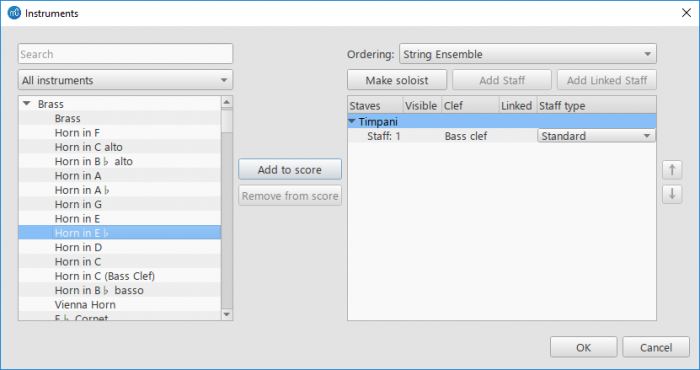
The detailed relationship between MuseScore Instrument and real world instrument (staff or tablature), instrument section, vocals, and choir:
- A Musescore Instrument using the same name, such as "Piano", "Acoustic Guitar", "Acoustic Guitar (Tablature)", "Violin", "Violins", "Strings", "Soprano", "Voice", "Women" and some percussions such as "Timpani", "Concert Bass Drum", "Cymbal" (concert). Similar items might have different playback.
- "Drumset" MuseScore instrument "Standard" (the option "Drumset"), a single item containing "Snare", "Bass Drum", "Ride Cymbal", etc. There are no separate MuseScore instruments for these.
- "Drumset" MuseScore instrument "Standard 1" and other variations, (same for "Room", "Power", "Jazz" and theirs), use them by changing Mixer: Sound dropbox. They are different in playback only.
- "Drumset" MuseScore instrument "Brush" and vary them by changing Mixer: Sound dropbox. The brush snare is the "Electric Snare" item in Drum notation, only creates short brush playback. There is no separate MuseScore Instrument for brush snare.
Instruments supported by Musescore 3.6.2 (archived https://musescore.org/en/instruments page December 2022). To suggest adding a missing instrument, see https://musescore.org/en/contribute
Choose instruments
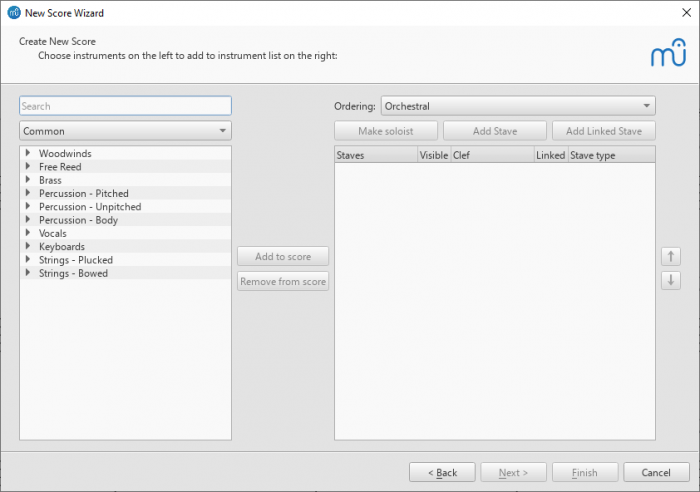
Two ways to open this window to manage the setup:
- File New Score Wizard window: Choose Instruments when user create a new score, or
- In a score, use the keyboard shortcut I; or select from the menu Edit→Instruments....
This window contains the following items:
- The search box at the top left filters items to be shown underneath. Clear it out to show all available instruments.
- The type filtering dropdown box under the search box filters items to be shown in the space underneath. "Common" is selected by default, which filters out some uncommon instruments or voice parts. Select "All instruments" to show all available instruments.
- The left column space shows a list of instruments or voice parts that can be added. They are grouped by the instrument families they belong to. Click on a family name subheading to expand or collapse that group.
- The Ordering dropdown box at the top right shows the current automatic vertical arrangement (ordering) of staff. 'Orchestral' is the default preset. The user can always rearrange staff manually. The user cannot edit or create new presets inside MuseScore. To utilize templates for custom default ordering on new scores, see the template section.
- The right column space shows the current score setup, whose vertical order represents the real instrument vertical order on the score. An empty column means the score contains no staff.
The result of actions available in this window is explained in the following list; steps to do each are shown under; corresponding section headings later.
- Add a new instrument to the score: The essential and most common action. Adds a new instrument and staff(s)
- Add a staff to an existing instrument: Inserts an extra editable staff to an existing instrument (on the right column space) and creates a custom instrument. For example, to create a piano that uses three staves rather than two staves. Rarely used because of its limitation on playback - staff under the same instrument cannot be configured to use different sounds, nor can they be muted individually. It is advisable to utilize multiple instruments.
- Add a linked staff to an existing instrument: Inserts an non-editable, ready-only staff to an existing instrument (on the right column space). A linked staff automatically mirrors content. Use case includes displaying two staves for a guitar (a standard staff + a linked tablature) where the user enters notes onto the standard staff and the same music is automatically reflected in the tablature.
- Make an existing instrument soloist:
-
- Reorders an existing instrument on the score (all its staves) to the soloist position. The soloist position is defined in the instrument ordering setting chosen in the Ordering dropdown box. For example, in an 'Orchestral' ordering preset, soloists are above the strings.
-
- Adds "solo" and a number to its name. Non-soloists do not affect the numbering.
- The soloist designation is a score layout feature only and has no impact on playback. A score can contain multiple "soloist" instruments.
-
Add instrument
To manage instruments of "Drumset" MuseScore instrument, see Drum notation.
To add a new MuseScore instrument to the score, use any of the following options:
- Select one or more instruments in the left column, and then click Add to score in the middle of the window, or
- Double-click an instrument in the left column.
The instrument names and their associated staff lines now appear in the list of instruments in the right column.
Add Staff
To add an editable staff to an existing instrument in the score:
- Select a staff of the instrument in the score list on the right-hand side
- Click Add Staff at the top.
- Adjust the Staff type, if applicable.
Add Linked Staff
To add a non-editable, read-only staff to an existing instrument in the score:
- Select a staff to be linked in the score list on the right-hand side.
- Click Add Linked Staff at the top.
- Adjust the Staff type, if applicable.
See also, Combine pitched staff with tablature.
Make / undo soloist
To make an existing instrument soloist, or to undo it:
- Select an instrument name subheading in the score list on the right-hand side.
- Click Make soloist or Undo soloist at the top.
Change order of instruments or staffs on a score
- Click either an instrument name or a staff in the right-hand column, and click the arrow buttons.
Delete an instrument or staff
- Select an instrument (all of its staffs) or a staff in the right-hand column and click Remove from score in the middle.
Change instrument and staff setup
- To change instrument setup of a score: In a score, use the keyboard shortcut I; or select from the menu Edit→Instruments... to open the Instruments window.
- To change instrument setup of a Musescore Part: See Parts.
- To change instrument setup of a the "drumset" Musescore Instrument: See Drum notation: edit drumset.
- To change the MuseScore Instrument used by staff on score: See Staff / Part properties: Change instrument.
- To change staff size: It is recommended to use Page settings to change all staffs everywhere on a score , before changing each staff's Staff / Part properties.
- To change staff layout:
- To change staff type and staff layout everywhere on a score (change number of lines, hide, etc): See Staff / Part properties, and Tablature
- To hide a staff under certain conditions : See Style window: Score settings.
- To create ossia: See Staff / Part properties: external links
- See also other global style settings in Layout and formatting.
Hiding and unhiding staff
Edit Format→Style→Score (Style window: Score settings) and Staff / Part properties. Handbook 4 Showing staves only where needed chapter summaries different methods with use cases, the workflow in MuseScore 3 is similar.
Templates
Use a score template to quickly set up a new score with staff and tablatures. Musescore detects score files located in a specific directory and present them as avaiable template - save custom template score files in the custom templates folder. When creating a new score, apply any
- Pre-defined template that are shipped with MuseScore, under Choose template file window : [its respective category] or,
- Custom template under Choose template file window : Custom Templates.
As of MuseScore 3.6.2, a template contains the following information,
- instrument setup (staffs and tablatures),
- these items of the 'Full score' only,
- Staff / Part properties of all instruments;
- settings under Format→Style and Format → Page Settings. See Layout and formatting chapter;
- the View → Show visible, Show Invisible, Show Unprintable, Show Frames, Show Page Margins, Mark irregular measures, and toolbar's Concert pitch, Zoom level and Page View/Continuous View/Single Page options. See also Viewing and navigation chapter; and
- the setup (only) of every Musescore Part.
Check out the Score from Template plugin by parking, which improves the template function.
Save a score as a custom template
Click File > Save as and save the score file as .mscz format into the template directory Musescore uses. The file name is used as the template name.
Creating a score from a custom template
- Make sure the custom template file is in the correct folder.
- Choose a custom template when you create a new score. In MuseScore 3, the preview shows what the template file looks like when opened as a score, it is not the preview of what a new score looks like when created from this template.
System templates folder
Not recommended to use this folder for custom templates
This folder contains the pre-defined templates. It can be found in the following directory:
- Windows: Usually at
C:\Program Files\MuseScore 3\templatesorC:\Program Files (x86)\MuseScore 3\templates(Actually%ProgramFiles%\MuseScore 3\templatesor%ProgramFiles(x86)%\MuseScore 3\templates, respectively). - Linux: Under
/usr/share/mscore-xxxif you installed from the package manager. If you compiled MuseScore on Linux yourself, then look under/usr/local/share/mscore-xxx(withxxxbeing the version you are using). - MacOS: Under
/Applications/MuseScore 3.app/Contents/Resources/templates.
Custom templates folder
Custom template files must be stored here. The default directory of the custom templates folder is as follows (The folder name "Templates" varies with the language version of MuseScore installed):
- Windows:
%HOMEPATH%\Documents\MuseScore3\Templates. - MacOS and Linux:
~/Documents/MuseScore3/Templates.
To configure the directory of custom templates folder: From the menu, select Edit→Preferences...→General.
External links
- Instruments supported by Musescore 3.6.2 (archived https://musescore.org/en/instruments page December 2022)
- Instruments supported by the latest MuseScore
Ispettore
Visualizzare l’Ispettore
L’ Ispettore appare di default sulla destra dello schermo. Per mostrarlo o nasconderlo:
- Dal menu, selezionare Visualizza e spuntare o deselezionare Ispettore; in alternativa, usare la scorciatoia F8 (Mac: fn+F8).
Per sganciare il pannello dell’Ispettore:
-
Cliccare sul simbolo “doppia cuspide” (cerchiato in rosso nella seguente immagine) oppure fare doppio click sulla barra superiore del pannello.

Per riattaccare il pannello fare di nuovo doppio clic sulla barra superiore. Vedere anche: Pannelli laterali.
Cosa fa l'Ispettore
Quando viene selezionato un qualsiasi oggetto nella finestra della partitura, le sue proprietà vengono automaticamente visualizzate nell’Ispettore, dove possono essere modificate. Possono anche essere selezionati e modificati insieme più elementi, purché siano dello stesso tipo. Tuttavia, se gli oggetti selezionati sono di tipo diverso, l'Ispettore limiterà le modifiche solo al colore, alla visibilità e al posizionamento automatico.
Pulsanti "Ripristina allo stile predefinito" e "Imposta come stile"
Quando si seleziona un oggetto della partitura, due tipi di pulsanti sono chiaramente visibili sul lato destro dell'Ispettore:
-
Ripristina allo stile predefinito:
 . Premere questo pulsante per ripristinare una particolare proprietà al valore predefinito, cioè quello mostrato nel menu Stile.
. Premere questo pulsante per ripristinare una particolare proprietà al valore predefinito, cioè quello mostrato nel menu Stile. -
Imposta come stile:
 . Premere questo pulsante per rendere il valore di una particolare proprietà il nuovo default per lo stile. Questo aggiornerà il menu Stile e tutti gli altri oggetti governati da quello specifico stile.
. Premere questo pulsante per rendere il valore di una particolare proprietà il nuovo default per lo stile. Questo aggiornerà il menu Stile e tutti gli altri oggetti governati da quello specifico stile.
Nota: è possibile anche modificare gli stili direttamente dal menu Stile.
Categorie di Ispettore
Le proprietà sono convenientemente elencate nei riquadri delle categorie dell’Ispettore. Dette Categorie sono identificabili dai caratteri in grassetto. Se si seleziona ad esempio una stanghetta, nella parte superiore dell'Ispettore si vedrà quanto segue:
Per i dettagli delle varie categorie e le loro proprietà, vedere sotto:
Elemento
Tutti gli elementi della partitura, eccetto le cornici, le interruzioni e i distanziatori, visualizzano questa categoria nell'Ispettore quando vengono selezionati. Le opzioni sono le seguenti:
-
Visibile: Deselezionare questa casella per rendere invisibili gli elementi selezionati; in alternativa, usare la scorciatoia V (commutazione da visibile e invisibile e viceversa). Gli elementi invisibili non appaiono nella musica quando vengono stampati o esportati come PDF o immagine. Se si vuole comunque che rimangano visualizzati nella finestra del documento, assicurarsi che l’opzione "Mostra Invisibili" sia selezionata in Visualizza → Mostra Invisibili. Gli elementi invisibili assumeranno la colorazione grigio chiaro.
-
Colore: Cliccare sul rettangolo per aprire la finestra di dialogo "Seleziona il colore". Regolare il colore e l'opacità degli elementi selezionati.
-
Posizionamento automatico: Vedere Posizionamento automatico.
-
Distanza minima: Distanza minima da altri elementi quando il posizionamento automatico è attivo.
-
Offset X/Y: Permette di posizionare esattamente gli elementi selezionati (in termini di unità di spazio di rigo). Un numero positivo sposta gli elementi a destra o in basso; un numero negativo sposta gli elementi a sinistra o in alto. Vengono inoltre forniti anche i pulsanti Abilita aggancia alla griglia.
-
Ordine di impilatura (Z): Vedere Posizionamento automatico: Ordine di impilatura
Gruppo di Elementi
Questa categoria viene visualizzata solo quando si seleziona una “miscela” di diversi tipi di elementi, e permette di modificare solo il colore, la visibilità e il posizionamento automatico.
Segmento
- Spazio precedente: Serve per aumentare o diminuire lo spazio prima di un elemento. Questo influisce anche su qualsiasi sillaba associata.
Accordo
- Offset X/Y: Cambia la posizione di ogni nota nella stessa voce della nota o delle note selezionate. Se si vuol cambiare la posizione di una sola nota, utilizzare invece la categoria [Elemento].
- Piccolo: Rimpicciolisce le teste delle note e il gambo.
- Senza gambo: Rende l’accordo senza gambo.
- Direzione del gambo: Perette di scegliere la direzione del gambo tra Automatico, Su, oppure Giù.
Nota
Questa categoria permette di apportare modifiche alle note selezionate (per la posizione della singola nota vedere Elemento). Contiene le seguenti proprietà:
- Piccola: Rimpicciolisce la testa della nota (è possibile specificare la dimensione relativa di tutte le note piccole tramite il menu: Formato → Stile… → Dimensioni).
- Schema della testa: Vedere [node: 283677,title=" Schema della testa "].
- Gruppo testa della nota: Vedere Gruppo testa della nota.
- Tipo testa della nota: Vedere Tipo testa della nota.
- Rovescia la testa della nota: Posiziona la testa della nota a sinistra o a destra del gambo (default è "Automatico").
- Fissa alla linea: Quando è spuntata, la nota è fissata alla riga superiore del pentagramma standard a 5 linee.
- Linea: Un numero positivo sposta la nota "fissata" verso il basso; un numero negativo la sposta verso l'alto.
- Riproduci: Deselezionando questa casella si silenzia la nota.
- Accordatura: Regola l’accordatura della nota al più vicino cent.
- Tipo di intensità: Imposta direttamente la velocità MIDI delle note. Scegli una delle due opzioni:
- Bilanciato: Rende il valore mostrato in "Intensità" relativo alla precedente marcatura dinamica.
- Utente: Rende il valore mostrato in "Intensità" assoluto (cioè la intensità MIDI non è influenzata dalle marcature dinamiche).
- Intensità: Imposta l’intensità MIDI secondo l’opzione visualizzata in "Tipo di intensità."
Seleziona
Questa categoria appare in modo diverso a seconda della selezione operata:
- Se viene selezionata la testa di una nota, la categoria "Seleziona" mostra una serie di pulsanti che permettono di passare facilmente alla selezione del Gambo, del “Gruppo note” (travatura), dell'uncino, del punto (o dei punti) di durata o del “numero” che contrassegna un gruppo irregolare associato alla testa di una nota (vedi immagine sotto).
- Se si seleziona un intervallo di battute, la categoria "Seleziona" permette di selezionare tutte le Note, le Note di abbellimento, o le Pause.
Travatura gruppo note
Questa sezione viene visualizzata nell'Ispettore quando si seleziona una o più travature di collegamento tra note, e permette di operare regolazioni fini della posizione e dell’angolo della travatura; permette inoltre di modificare la spaziatura tra le note appartenenti alla travatura.
Chiave
Questa sezione appare quando si seleziona una chiave: la casella di spunta permette di attivare/disattivare la visualizzazione di una precedente chiave di cortesia.
Articolazione
Questa categoria appare quando si seleziona una articolazione o un ornamento. Sono disponibili le seguenti opzioni:
- Direzione: Se il simbolo punta in alto o in basso: applicabile solo ad alcuni simboli.
- Ancoraggio: Posizionamento verticale del simbolo.
- Riproduci: Attiva/disattiva l'effetto di riproduzione.
- Aumenta tempo: Applicabile solo alle fermate. Permette di variare la pausa nella riproduzione.
- Stile abbellimenti: Scelta di riproduzione tra stile predefinito o stile barocco.
Diagramma chitarra
Vedere Diagrammi chitarra.
Linea
Questa categoria viene visualizzata quando viene selezionata una linea. Qui si possono impostare varie proprietà generali.
- Visibile: Nasconde o visualizza solo la linea: qualsiasi testo rimane visibile.
- Consenti diagonale: L'impostazione predefinita è orizzontale (non spuntata). Spuntare nel caso si voglia modificare la linea e consentire la creazione di una pendenza.
- Colore/Spessore/Stile della linea: Imposta varie proprietà della linea.
Dettagli linea di testo
Questa categoria viene visualizzata quando è selezionata una linea. Permette di impostarne la dicitura, modificare le proprietà del testo, impostare i ganci (cediglie) di linea e allineare il testo in relazione alla linea stessa.
- Cediglia iniziale / Altezza: All'inizio della linea, specificare Nessuno, 90° (verticale), 45° (angolato), o 90° centrato; impostare la lunghezza della cediglia.
-
Cediglia finale / Altezza: Idem come sopra.
-
Inizio Testo / Continua Testo / Fine Testo: Si riferisce al testo all'inizio della linea; all'inizio di qualsiasi linea di continuazione; o alla fine dell'ultima linea. Tutti hanno le stesse proprietà, come segue:
- Testo: Crea o modifica il testo associato alla linea.
- Font di caratteri / Grandezza / Stile: Imposta le proprietà del testo, e/o modifica lo stile del testo della linea.
- Allineamento: Imposta l'allineamento orizzontale e verticale del testo rispetto alla linea.
- Posizione: Posiziona il testo sopra (Sopra/Sotto), o a sinistra della linea.
- Offset X / Y: Regola le compensazioni (offset) x e y per un posizionamento esatto.
Finestre di dialogo delle proprietà
Alcuni tipi di oggetti hanno proprietà aggiuntive. Queste sono accessibili cliccando con il tasto destro del mouse sull'oggetto e scegliendo l'opzione "... proprietà" dal menu contestuale. Le impostazioni disponibili in queste finestre di dialogo sono spiegate nella descrizione del tipo di oggetto nei capitoli Notazione o Argomenti avanzati.
Vedere:
- Articolazioni e ornamenti
- Indicazioni metriche
- Testo di pentagramma e testo di accollatura
- Operazioni sulle battute
- Proprietà di Pentagramma/Parte
Vedere anche
Operazioni sulle battute
Nota: Per assicurarsi che le battute inserite o aggiunte siano visualizzate correttamente, Crea battute d’aspetto deve essere settato a off (premere più volte M).
Selezionare
Singola battuta
- Per selezionare una singola battuta, cliccare su uno spazio vuoto all'interno della stessa.
Intervallo di battute
- Per selezionare un intervallo continuo di battute, vedere Selezione con Maiusc+ clic e Selezione con Maiusc.
Inserire
Inserire una battuta vuota nella partitura
Utilizzare una delle seguenti possibilità:
- Selezionare una battuta o una cornice, quindi premere Ins (Mac: Maiusc+I).
- Selezionare una battuta o una cornice, quindi scegliere dal menù: Aggiungi→Battute→Inserisci una battuta.
Inserire più battute
Utilizzare una delle seguenti possibilità:
- Selezionare una battuta o una cornice, quindi premere Ctrl+Ins (Mac: Maiusc+Canc+I); compilare il campo "Numero di battute da inserire" e premere OK.
- Selezionare una battuta o una cornice, quindi scegliere dal menù: Aggiungi→Battute→Inserisci Battute...; compilare il campo "Numero di battute da inserire" e premere OK.
Aggiungere
Aggiungere una battuta vuota alla fine della partitura
Utilizzare una delle seguenti possibilità:
- Premere Ctrl+B (Mac: Cmd+B).
- Selezionare dal menù: Add→Battute→Aggiungi una battuta.
Aggiungere più battute alla fine della partitura
Utilizzare una delle seguenti possibilità:
- Premere Alt+Maiusc+B (Mac: Alt+Maiusc+B); compilare il campo "Numero di battute da aggiungere" e premere OK.
- Selezionare dal menù: Add→Battute→Aggiungi battute...; compilare il campo "Numero di battute da aggiungere" e premere OK.
Rimuovere
Rimuovere una singola battuta
- Selezionare la battuta, e premere Ctrl+Canc (Mac: Cmd+Canc).
Rimuovere un intervallo di battute
- Selezionare un intervallo di battute;
- Premere Ctrl+Canc (Mac: Cmd+Canc).
Nota: Nelle partiture a più righi, la cancellazione di una battuta rimuove anche tutte le battute corrispondenti negli altri righi dell'accollatura;
Rimuovere le battute finali vuote
Per rimuovere automaticamente tutte le battute vuote alla fine della partitura:
- Dal menù, selezionare Attrezzi→Rimuovi battute vuote finali .
Cancellare i contenuti di una battuta
Per cancellare solo i contenuti di una battuta (e non la battuta stessa):
- Selezionare una o più battute;
- Premere Canc.
Proprietà
Per modificare le proprietà di una battuta, cliccare con il tasto destro del mouse su una zona vuota della battuta e selezionare Proprietà battuta...:
Si possono utilizzare i tasti  , in basso a sinistra della finestra-dialogo, per passare alla battuta precedente o a quella successiva.
, in basso a sinistra della finestra-dialogo, per passare alla battuta precedente o a quella successiva.
Righi
- Visibile: Selezionare/deselezionare per mostrare/nascondere le note e le linee del rigo per la battuta selezionata.
- senza gambo: Selezionare/deselezionare per mostrare/nascondere tutti i gambi delle note per la battuta selezionata.
Durata della battuta
Questa sezione della finestra-dialogo permette di regolare la durata di una singola battuta indipendentemente dall'indicazione metrica visualizzata (in vigore). Utilizzare la funzionalità per creare battute in levare (dette anche anacrusi), cadenze, sezioni ad lib, etc.
- Nominale è l’indicazione metrica in vigore, e non può essere modificata.
- Attuale può essere impostata su qualsiasi indicazione metrica si voglia, indipendentemente dall'indicazione nominale.
Esempio: Nell’immagine di seguito, La battuta in levare con nota da 1/4 ha un’indicazione metrica nominale di 4/4, ma una attuale di 1/4. Le battute nel mezzo sono in tempo normale di 4/4. La battuta complementare alla fine del rigo, con nota da 1/2 punteggiata, ha un tempo attuale effettivo di 3/4.

Note: Un piccolo segno - o + compare sopra la battuta quando la sua durata è diversa da quella visibile nell’indicazione metrica (vedi immagine seguente). Questi segni non compaiono in nessuna stampa o copia PDF. È possibile disattivare questi segni deselezionando "Segna battute irregolari" nel menù Visualizza.
Anche premere Ctrl+Canc su una nota o una pausa riduce la durata della battuta, mentre tramite modalità inserimento si può aumentare la durata della battuta.
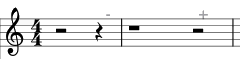
Altro
Escludi dal conteggio battute
- Escludi dal conteggio battute: Spuntare per escludere la battuta selezionata dalla numerazione delle battute (esempio una battuta in levare).
Interrompi battuta d’aspetto
- Interrompi battuta d’aspetto: Spuntare per evitare la creazione di una battuta d’aspetto all’inizio della battuta selezionata. Questa opzione dovrebbe essere scelta prima di attivare "Crea battute d’aspetto" in Formato→Stile...→Partitura. La selezione predefinita (del campo “Crea battute d’aspetto”) è OFF (disattivata) per le partiture e ON (attiva) per le parti.
Nota: Le battute d'aspetto si interrompono automaticamente in presenza di segni importanti come marcatori di riferimento, cambi di indicatori di tempo, doppie stanghette, battute irregolari, ecc.
Modalità numerazione battute
Questa funzionalità permette di controllare se e come i numeri di battuta vengono visualizzati sulla battuta selezionata:
- Automatico: Segue l’impostazione stabilita in Formato→Stile...→ Numeri delle battute.
- Mostra sempre: Forza la visualizzazione del numero.
- Nascondi sempre: Nasconde il numero.
Larghezza battuta
- Larghezza battuta: Controlla la quantità di spazio orizzontale tra gli elementi della partitura (note, pause, ecc.).
Questa impostazione permette un grado di controllo più preciso di quello offerto dai comandi Aumenta/Diminuisci larghezza impaginazione (PC: Ctrl+Alt+Maiusc+] e Ctrl+Alt+Maiusc+[. Mac: Alt+Maiusc+] e Alt+Maiusc+[).
Aggiungi al numero di battuta
- Aggiungi al numero di battuta: Inserire un numero positivo o negativo per cambiare il numero della battuta selezionata e di quelle successive. Inserire un valore pari a "-1" ha lo stesso effetto di segnare la battuta stessa come da escludere dal conteggio (delle battute).
Conteggio ripetizione
- Conteggio ripetizione: Se una battuta è alla fine di una ripetizione, questo valore controlla il numero di volte che l'intera sezione di ripetizione viene riprodotta: vedere anche, Salti e Ripetizioni.
Numerazione
MuseScore inserisce automaticamente la numerazione nella prima battuta di ogni accollatura (eccettuata la prima battuta di ogni sezione) (N.d.T.: per default la numerazione non è visibile neppure sulla prima battuta della partitura, di fatto la battuta con il numero 1); sono però disponibili altre opzioni di numerazione: vedere Formato→Stile...→Numeri delle battute.
Dividere e unire
Per rendere la durata di una battuta più lunga o più corta rispetto a quella in vigore – senza modificare l’indicazione metrica – è possibile adattarne le sue Proprietà Battuta. Lo stesso risultato è ottenibile unendo o dividendo battute (di seguito).
Unire battute
Metodo A. Unione di due sole battute:
- Selezionare la stanghetta divisoria tra le due battute e premere Ctrl+Canc.
Metodo B. Unire un qualsiasi numero di battute:
- Selezionare le battute che si vogliono unire;
- Dalla barra dei menù, selezionare Attrezzi→Battuta→Unisci le battute selezionate.
Note: (1) Se si selezionano battute su un solo rigo in una partitura con più righi, saranno unite anche le battute corrispondenti degli altri righi dell'accollatura. (2) Le travature di unione note possono essere modificate automaticamente. (3) Se sono state già generate le parti, questa opzione è disabilitata.
Dividere una battuta
Scegliere uno dei seguenti metodi:
- Selezionare una nota; premere Ctrl e cliccare su una Stanghetta nella relativa tavolozza (doppio-clic in versioni precedenti a 3.4).
- Tenere premuto Ctrl e trascinare una Stanghetta (dalla relativa tavolozza) sulla nota che inizierà la battuta successiva.
- Selezionare una nota; quindi, dalla barra del menù, selezionare Attrezzi→Battuta→Dividi la battuta prima della nota/pausa selezionata.
Nota: Se si seleziona solo una nota su un solo rigo in una partitura con più righi, saranno divise nello stesso punto anche le battute corrispondenti degli altri righi dell'accollatura.
Collegamenti esterni
- Come estendere una battuta su più accollature ( (MuseScore HowTo, 1.x)
- Come cancellare battute (MuseScore HowTo)
- Come ottenere spartiti senza indicazione metrica (e chiave) (MuseScore HowTo)
Voci
Una voce è una linea musicale o una parte che può avere un proprio ritmo indipendentemente da altre voci sullo stesso rigo. Le voci sono talvolta chiamate "layers" (livelli) in altri software di notazione.
Si possono avere fino a 4 voci su ogni rigo. In una battuta polifonica, normalmente voce 1 (e 3) sono contraddistinte dalle note con il gambo rivolto verso l’alto mentre voce 2 (e 4) dalle note con il gambo rivolto verso il basso.

N.B. Attenzione a non confondere il concetto di voci di MuseScore (1, 2, 3, 4) con l'ordine delle voci che si trova nelle partiture vocali SATB:
- In Partitura completa SATB (in cui quattro righi sono usati per le quattro voci), si utilizza la voce 1 in ogni rigo.
- In Partitura stretta (ridotta) SATB (in cui due righi sono usati per le quattro voci, ad esempio come negli inni), usare solo (MuseScore) le voci 1 e 2 per entrambi i righi superiore e inferiore.
- Non c'è bisogno di usare (MuseScore) le voci 3 e 4 a meno che non ci siano più di due parti nello stesso rigo. Questo significa che nella chiave di basso di una "partitura stretta", il tenore è la voce 1 e il basso è la voce 2 - i principianti spesso senza pensare assegnano il basso alla 1, con conseguente confusione di direzione del gambo, o assegnano il tenore alla voce 3 e il basso alla voce 4, scelta che poi porta a confondere le pause che appaiono nella voce 1 (che non possono essere cancellate).
Come vengono visualizzate le voci
Selezionando una sezione della partitura, ogni voce viene evidenziata con un colore diverso: voce 1 blu, voce 2 verde, voce 3 arancione e voce 4 viola.
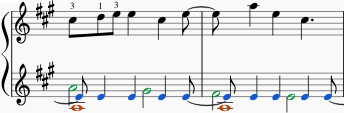
Quando usare le voci
- Se su un singolo rigo, all'interno di un accordo, si vuole che i gambi puntino in direzioni opposte.
- Se, all'interno di un rigo, si vuole che note di diversa durata suonino simultaneamente.
Come inserire le note in voci diverse
Le seguenti istruzioni mostrano come scrivere un passaggio di musica a due voci:
-
Inserire prima le note della voce 1: Assicurarsi di essere in modalità modalità inserimento note : il pulsante Voce 1 viene evidenziato in blu nella barra degli strumenti.
 Inserire prima le note nella prima voce. Durante l'inserimento, alcune note possono avere i gambi in basso, ma questi si capovolgeranno automaticamente quando verrà aggiunta la seconda voce.
Inserire prima le note nella prima voce. Durante l'inserimento, alcune note possono avere i gambi in basso, ma questi si capovolgeranno automaticamente quando verrà aggiunta la seconda voce.Il seguente estratto mostra un rigo per gli alti con le sole note della voce 1 inserite:

-
Spostare il cursore all'inizio della sezione: Una volta terminato di inserire una sezione di note della voce 1, premete ripetutamente il tasto ← per muovere indietro il cursore, nota per nota, fino alla prima nota della sezione; in alternativa utilizzare Ctrl+← (Mac:Cmd+←) per spostare il cursore indietro di una battuta alla volta. Oppure si può semplicemente uscire da modalità inserimento note (premere Esc) e cliccare direttamente sulla prima nota.
-
Inserire le note della voce 2: Assicurarsi di essere in modalità inserimento note e che la nota della voce 1 all'inizio della sezione sia selezionata. Cliccare sul tasto "Voce 2"
 (sulla destra della barra degli strumenti), oppure utilizzare la combinazione Ctrl+Alt+2 (Mac: Cmd+Alt+2). Inserire tutte le note della parte vocale inferiore (gambi in basso).
(sulla destra della barra degli strumenti), oppure utilizzare la combinazione Ctrl+Alt+2 (Mac: Cmd+Alt+2). Inserire tutte le note della parte vocale inferiore (gambi in basso).L'immagine seguente mostra l'esempio precedente dopo l'aggiunta delle note della voce 2:

Cancellare e nascondere pause
Tutte le pause possono essere rese invisibili (nascoste), se necessario: selezionare gli elementi da nascondere e premere V, o deselezionare la casella "Visibile" nell’ Ispettore. Le pause delle voci 2, 3 e 4 (ma non quelle di voce 1) oltre ad essere nascoste possono essere cancellate (selezionandole e premendo Canc) ma non è raccomandato: rendetele invece nascoste.
Una pausa della voce 1 può essere cancellata solo rimuovendo dalla partitura anche quella parte della battuta in cui è contenuta: vedere Rimuovere intervallo selezionato; oppure Cancellare battuta(e).
Ripristino pause cancellate
Se una pausa è stata cancellata nelle voci 2-4, sarà necessario ripristinarla prima di inserire una nota su quella battuta in quella voce (il problema può presentarsi, per esempio, in files importati XML o MIDI). Il modo più semplice per correggere tale battuta è quello di scambiare quella voce con la voce 1 due volte. Per il metodo esatto, vedi Scambio voci di note (sotto).
Scambio voci di note
Per scambiare le note tra due voci qualsiasi:
- Selezionare una o più battute continue (oppure un intervallo di note);
- Dalla barra dei Menu, selezionare Attrezzi → Voci;
- Selezionare l'opzione per le due voci che si vogliono scambiare.
Note: (a) La selezione può comprendere il contenuto di qualsiasi voce, ma ne saranno scambiate solo due alla volta. (b) Nel caso di battuta selezionata solo parzialmente, l'operazione sarà comunque applicata all'intera battuta.
Spostare le note in un'altra voce (senza scambiarle)
Si possono anche spostare le note da una voce all'altra (senza scambio di note):
- Accertarsi di non essere in modalità inserimento note.
- Selezionare una o più teste di nota (in qualsiasi voce).
- Cliccare sulla voce di destinazione nella barra degli strumenti Inserimento Note oppure usare la combinazione Ctrl+Alt+1–4 (Mac: Cmd+Alt+1-4).
Nota: Perché uno spostamento note possa correttamente andare a buon fine, devono essere soddisfatte le seguenti condizioni:
- L'accordo nella voce di destinazione deve avere la stessa durata della nota che lì deve essere spostata.
- In alternativa, se la voce di destinazione è occupata da una pausa, questa deve essere di durata sufficiente ad accogliere la nota spostata.
- Le note non devono essere tied (legate).
Navigare tra le voci
Per selezionare una nota in una voce di numero superiore a quella corrente:
- Utilizzare Alt + ↓, per spostare la selezione verso la nota più bassa dell’accordo;
- Premere Alt + ↓, per passare alla voce di numero superiore;
- Ripetere uno qualsiasi dei passaggi precedenti, se necessario, fino a selezionare la nota desiderata.
Per selezionare una nota in una voce di numero inferiore a quella corrente:
- Utilizzare Alt + ↑, per spostare la selezione la nota più alta dell’accordo;
- Premere Alt + ↑, per passare alla voce di numero inferiore.
- Ripetere uno qualsiasi dei passaggi precedenti, se necessario, fino a selezionare la nota desiderata.
Vedi anche
Collegamenti esterni
Annulla e ripeti
MuseScore ricorda un numero illimitato di azioni Annulla/Ripeti.
Le scorciatoie standard sono:
- Annulla Ctrl+Z (Mac: Cmd+Z)
- Ripeti Ctrl+Maiusc+Z oppure Ctrl+Y (Mac: Cmd+Maiusc+Z)
Oppure utilizzare i pulsanti della barra degli strumenti:: 
Modalità di selezione
Gli oggetti nella partitura - come note, battute, articolazioni ecc. - possono essere selezionati in diversi modi: (1) uno alla volta, (2) come intervallo continuo, oppure (3) come lista.
La selezione viene invariabilmente usata prima di applicare comandi come cancella, copia/taglia e incolla, trasponi e così via.
Selezionare un oggetto singolo
La maggior parte degli oggetti della partitura può essere selezionata semplicemente cliccando su di essi in modalità Normale.
Selezionare una singola nota
- In modalità Normale, cliccare sulla testa di una nota.
Nota: Selezionando una singola nota e poi copiandola e incollandola, si copierà e incollerà solo l'altezza, non la durata o altre proprietà (come l'assenza di gambo). Per copiare l'intera nota, comprese tutte le proprietà, è necessario tenere premuto Maiusc— come per la selezione degli accordi (sotto).
Selezionare un accordo
- In modalità Normale, tenere premuto Maiusc, poi cliccare sulla testa di una nota nell'accordo.
Selezionare una singola battuta
- Clicca su uno spazio vuoto all'interno della battuta.
Nota: Per selezionare un intervallo di battute consecutive, vedere selezioni con Maiusc e selezioni con Maiusc + click (sotto).
Selezionare un elemento sovrapposto
Per selezionare un elemento da un gruppo di elementi sovrapposti:
- Premere Ctrl e cliccare fino a selezionare l'elemento desiderato.
Selezionare un intervallo continuo di oggetti
Ci sono diversi modi per selezionare un intervallo continuo di note, accordi o battute etc:
1. Selezione con Maiusc + click
Per selezionare un intervallo di note o pause:
- Assicurarsi di essere in modalità Normale;
- Cliccare sulla prima nota o pausa dell'intervallo;
- Tenere premuto Maiusc, poi cliccare sull'ultima nota o pausa desiderata.
Nota: L’insieme da selezionare può trovarsi nello stesso pentagramma o in pentagrammi sopra o sotto la nota/pausa iniziale. Tutti gli elementi selezionati saranno racchiusi in un rettangolo blu, comprese le linee e le articolazioni associate (escluse le “volte”). Si può ripetere l'operazione per estendere l'intervallo selezionato come desiderato.
Selezionare i simboli degli accordi, i testi, ecc. (a partire dalla versione 3.5)
A partire da MuseScore 3.5, il metodo “Maiusc + click” è stato perfezionato per rendere più facile la selezione di una serie continua di elementi come simboli di accordi, testi ecc. Per esempio:
- Cliccare sul primo simbolo di accordo nell'intervallo desiderato.
- Maiusc + cliccare sul simbolo dell'ultimo accordo dell'intervallo.
Risultato Vengono selezionati tutti i simboli degli accordi in quell'intervallo e nessun altro.
Selezionare un intervallo di battute
- Cliccare su uno spazio vuoto nella prima battuta desiderata;
- Tenere premuto Maiusc, poi cliccare su uno spazio nell'ultima battuta dell'intervallo desiderato.
Nota: Come per la selezione delle note, l’intervallo può essere esteso sia verticalmente che orizzontalmente.
2. Selezioni con Maiusc
- Assicurarsi di essere in modalità Normale;
- Selezionare il/la primo/a nota, accordo, pausa o battuta dell’intervallo. Si può estendere la selezione su o giù verso i pentagrammi adiacenti, se necessario, utilizzando Maiusc+↑ o ↓;
- Poi scegliere una delle seguenti opzioni:
- Per far avanzare la selezione di un accordo alla volta verso destra: Premere Maiusc+→.
- Per far avanzare la selezione di un accordo alla volta verso sinistra: Premere Maiusc+←.
- Per far avanzare la selezione di una battuta alla volta verso destra: Premere Maiusc+Ctrl+→ (Mac: Maiusc+Cmd+→).
- Per far avanzare la selezione di una battuta alla volta verso sinistra: Premere Maiusc+Ctrl+← (Mac: Maiusc+Cmd+←).
- Per far avanzare la selezione all'inizio della linea di accollatura: Premere Maiusc+Home (Mac: Maiusc+Fn+←).
- Per far avanzare la selezione alla fine della linea di accollatura: Premere Maiusc+End (Mac: Maiusc+Fn+→).
- Per estendere la selezione fino all'inizio della partitura: Premere Maiusc+Ctrl+Home (Mac: Maiusc+Cmd+Fn+←).
- Per estendere la selezione alla fine della partitura: Premere Maiusc+Ctrl+End (Mac: Maiusc+Cmd+Fn+→).
3. Selezione per trascinamento (Drag)
Questo metodo può essere usato per selezionare le note o le pause, o, indipendentemente, per selezionare simboli “non-nota” come punti di staccato, testi, etc:
* Tenere premuto Maiusc, quindi trascinare il cursore attraverso l’area desiderata.
4. Selezionare Tutto
Questo metodo seleziona l’intera partitura musicale, comprese le note, le pause e gli elementi associati. Utilizzare una delle seguenti opzioni:
- Premere Ctrl+A (Mac: Cmd+A).
- Dalla barra dei menu, selezionare Modifica → Seleziona tutto.
5. Selezionare sezione
Questo metodo è usato per selezionare una sezione — ovvero una regione della partitura che inizia e/o finisce con una: pausa di sezione :
- Cliccare su uno spazio vuoto in una battuta nella sezione;
- Dalla barra dei menu, selezionare Modifica → Selezione Sezione.
Nota: Vedere Copia e incolla: Filtro di selezione per disabilitare alcune tipologie di elementi dall'essere selezionati in un intervallo di selezione.
Selezionare un elenco di oggetti
Per selezionare una lista (o un intervallo discontinuo) di elementi della partitura:
- Cliccare sul primo elemento;
- Tenere premuto Ctrl (Mac: Cmd) e cliccare successivamente sugli elementi aggiuntivi desiderati.
Nota: Questo metodo non può essere usato per selezionare le battute; per queste utilizzare invece selezione singola o di intervallo.
Modificare una selezione esistente (a partire dalla versione 3.5)
È possibile usare il metodo Ctrl + click per “aggiungere a” o “sottrarre da” una selezione esistente. Per esempio:
- Effettuare una selezione nello spartito usando uno dei metodi di cui sopra.
- Per aggiungere alla selezione un ulteriore elemento, premere Ctrl e cliccare sull’elemento stesso. Ripetere per ogni ulteriore elemento da aggiungere.
- Per rimuovere un elemento già selezionato, premere Ctrl e cliccare sull’elemento stesso. Ripetere per ogni ulteriore elemento da deselezionare.
Selezionare tutti gli elementi simili
Per selezionare tutti gli elementi di un tipo specifico (ad esempio, tutte le stanghette, tutti gli elementi di testo, tutti i segni di staccato):
- Selezionare un elemento;
- Cliccare con il tasto destro del mouse e scegliete Seleziona…;
- Sono disponibili diverse opzioni:
- Tutti gli elementi simili: Seleziona tutti gli elementi nella partitura simili all'oggetto scelto.
- Tutti gli elementi simili nel pentagramma: Seleziona tutti gli elementi nel pentagramma simili all'oggetto scelto.
- Tutti gli elementi simili nell’intervallo scelto: si applica solo se è stato prima selezionato un intervallo. Seleziona tutti gli elementi nell'intervallo simili all'oggetto scelto.
- Di più...: apre una finestra di dialogo che permette di scegliere più opzioni. Per esempio, se è stata selezionata una testa di nota, la finestra di dialogo avrà un aspetto simile a questo:
Seleziona - Stessa testa di nota: In questo esempio, saranno selezionate solo le teste di nota dello stesso gruppo; gruppo;
- Stessa altezza: Verranno selezionate solo le teste di nota della stessa altezza;
- Stessa corda: (solo tablature) seleziona i capotasti (fretmarks) sulla stessa corda.
- Stesso tipo: Tutte le teste di nota (di qualsiasi gruppo) saranno selezionate;
- Stessa durata: Verranno selezionate solo le teste di nota della stessa durata;
- Stesso nome nota: Saranno selezionate le teste di note con lo stesso nome in tutte le ottave;
- Stesso pentagramma: Saranno selezionate solo le note dello stesso pentagramma.
- Nella selezione;
- Stessa voce: Saranno selezionate tutte le note della stessa voce.
- Stessa accollatura: Saranno selezionate tutte le note della stessa accollatura.
- Stesso battito: Saranno selezionate le teste di note di pari movimento (o tempo) nelle battute della partitura.
- Stessa battuta: Saranno selezionate tutte le note della stessa battuta nella partitura.
Azione - Sostituisci selezione: Opzione predefinita: avvia la selezione da capo;
- Aggiungi alla selezione: Mantiene tutto ciò che è già stato selezionato e vi aggiunge la selezione attuale;
- Cerca nella selezione;
- Sottrai alla selezione: toglie la selezione corrente e quanto era stato in precedenza selezionato.
Le selezioni utili per:
Vedere anche
- capitolo Nozioni di base, esp. Inserimento note
- capitolo Notazione, esp. Accidenti
- capitolo Testo, esp. Editore di testo e Movimento basato sulla griglia di simboli e testo di pentagramma
Visualizzazione e navigazione
Questo capitolo descrive le opzioni disponibili nel menu Visualizza, e nei menu Zoom e Vista Pagina/Vista Continua/Singola Pagina (situati nella barra degli strumenti sopra lo spartito). Descrive inoltre in dettaglio i vari comandi e funzioni di navigazione.
Menu Visualizza
Mostra barre laterali/pannelli
- Tavolozze: F9
- Tavolozza generale: Shift+F9 (Mac: Fn+Shift+F9)
- Ispettore: F8 (Mac: Fn+F8)
- Controlli riproduzione: F11 (Mac: Fn+F11)
- Navigatore
- Successione cronologica: F12
- Mixer: F10 (Mac: Fn+F10)
- Sintetizzatore
- Filtro selezione: F6 (Mac: Fn+F6)
- Tastiera pianoforte: P
- Strumento di confronto partiture
Zoom avanti/indietro
Ci sono diversi modi per ingrandire o ridurre la partitura:
-
Scorciatoie da tastiera:
- Zoom Avanti: Ctrl++ (Mac: Cmd ++)
- Zoom Indietro: Ctrl +- (Mac: Cmd +-).
-
menu Visualizza:
- Zoom Avanti: Visualizza→Zoom avanti
- Zoom Indietro: Visualizza→Zoom indietro.
-
Mouse
- Zoom Avanti: Scorrere verso l'alto con la rotella del mouse tenendo premuto Ctrl (Mac: Cmd)
- Zoom Indietro: Scorrere verso il basso con la rotella del mouse tenendo premuto Ctrl (Mac: Cmd).
-
Menu a discesa: Per impostare uno zoom specifico, utilizzare il menu a tendina nella barra degli strumenti standard per impostare l'ingrandimento della vista dello spartito (25-1600 %) o visualizzarlo usando le opzioni "Larghezza pagina", "Pagina intera" o "Due pagine".
Se nel campo a discesa se il livello di zoom desiderato non è disponibile di default, è possibile digitare una % di zoom personalizzata. -
Per tornare allo zoom del 100%: Utilizzare la combinazione scorciatoia Ctrl+0 (Mac: Cmd+0).
Barra degli strumenti
L’area della Barra degli strumenti si trova fra la Barra del Menu e la finestra del documento.
Contiene le seguenti barre degli strumenti:
- Operazioni su file: Crea nuova partitura, Carica partitura da file, Salva la partitura nel file, Stampa partitura/parte, Annulla utima modifica, Ripristina l’ultimo Annulla.
- Zoom/Visualizzazione di pagina.
- Controlli di riproduzione: Attiva/Disattiva ingresso MIDI, Riavvolgi alla posizione iniziale, Inizia/Ferma la riproduzione, Attiva/Disattiva riproduzione ciclica, Riproduci le ripetizioni, Segui la partitura automaticamente, Attiva Metronomo durante la ripetizione.
- Partitura in DO: Visualizza la partitura in tonalità scritta o da esecuzione per gli strumenti traspositori.
- Cattura Immagine: Permette di scattare una istantanea di una parte dello spartito.
- Inserimento Note: modalità Inserimento Note, Durata, Legatura di valore, Pause, Accidenti, Inversione direzione gambi note, Voce (1, 2, 3, 4).
Mostrare/nascondere barre degli strumenti
Per mostrare o nascondere alcune barre degli strumenti:
- Selezionare Visualizza→Barre degli strumenti, e spuntare/deselezionare le opzioni desiderate.
- In alternativa, cliccare con il tasto destro del mouse su uno spazio vuoto nell'area della barra degli strumenti, o sulla barra del titolo dell'Ispettore, e, dal menu, selezionare o deselezionare le opzioni richieste.
Nota: Questa opzione permette inoltre di mostrare o nascondere la Successione cronologica, lo Strumento di confronto delle partiture, Tavolozze, Ispettore, la tastiera del pianoforte, il Mixer.
Personalizzare l'area della barra degli strumenti
-
Selezionare Visualizza→Barra degli strumenti, e cliccare su "Personalizza barre degli strumenti"
La finestra di dialogo mostra a sinistra le barre degli strumenti che possono essere personalizzate, al centro i pulsanti degli strumenti correnti per la barra degli strumenti selezionata e, a destra, i pulsanti che possono essere aggiunti. Una volta selezionata la barra degli strumenti da modificare nel pannello di sinistra, è possibile fare una delle seguenti azioni:
- Rimovere un pulsante strumenti: Selezionare il pulsante nel pannello centrale e premere →.
- Aggiungere un pulsante strumenti: Selezionare il pulsante nel pannello a destra e premere ←.
- Spostare un pulsante strumenti: Selezionare il pulsante nel pannello centrale e spostarlo in alto o in basso usando ↑ oppure ↓.
Nota: la barra degli strumenti non può essere personalizzata a meno che non sia selezionato uno spazio di lavoro personalizzato (vedi sotto).
Area di lavoro
Selezionare questa opzione per creare un’area di lavoro personalizzata o per modificare un’area di lavoro esistente.
Visualizza barra di stato
La Barra di stato, situata nella parte inferiore dello schermo, fornisce informazioni sugli elementi selezionati della partitura. Spuntare/deselezionare questa opzione per visualizzarla o nasconderla.
Documenti affiancati
È possibile dividere la visualizzazione del documento in modo da visualizzare due documenti contemporaneamente o due parti diverse dello stesso documento. Le schede permettono di scegliere quale documento visualizzare in ogni vista. È possibile trascinare il confine che separa le due partiture per regolare la quantità di spazio nella finestra dedicata a ciascuna:
- Documenti affiancati: Divide la finestra verticalmente in due viste di partitura.
- Documenti Sovrapposti: Divide la finestra orizzontalmente in due viste di partitura, una sopra l'altra.
Mostra elementi invisibili
Questa sezione permette di visualizzare o nascondere vari elementi non stampabili:
- Mostra elementi invisibili: Visualizza/nasconde gli elementi che sono stati resi invisibili per la stampa e l’esportazione. Se questa opzione è spuntata, gli elementi invisibili sono mostrati nella finestra della partitura in grigio chiaro.
- Mostra elementi non stampabili: Mostra/nasconde interruzioni e simboli di spaziatura.
- Mostra i bordi delle cornici: Mostra/nasconde i contorni tratteggiati delle cornici.
- Mostra margini di pagina: Mostra/nasconde i Margini di pagina.
Segna battute irregolari
Un trattino in alto a destra di una battuta indica che la sua durata differisce da quella stabilita dall'indicazione del tempo (metronomo).
Schermo intero
La modalità Schermo intero espande MuseScore al fine di riempire la schermata in modo che più contenuto possibile sia visibile.
Visualizzazione di Pagina/Continua/Singola pagina
Si può passare da una vista all'altra dello spartito usando l'elenco a discesa nell'area della barra degli strumenti:
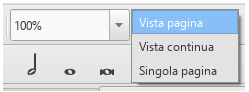
Per scorrere la partitura
- Verticalmente: Spostare la rotella del mouse verso l'alto o verso il basso.
- Orizzontalmente: Premere Shift e spostare la rotella del mouse verso l'alto o verso il basso.
Visualizzazione di Pagina
In Vista Pagina, la partitura è formattata come apparirà quando verrà stampata o esportata come file PDF o immagine: cioè, pagina per pagina, con i margini. MuseScore applica automaticamente le interruzioni di sistema (riga) e di pagina, secondo le impostazioni presenti in Impostazioni pagina… e Stile. In aggiunta, possono essere applicate ulteriori interruzioni di sistema (linea), di pagina o di sezione personalizzate (in funzione del risultato grafico che si vuole ottenere).
Per scegliere tra scorrimento orizzontale o verticale, vedere Preferenze MuseScore, Area di visualizzazione, Scorri le pagine.
Visualizzazione continua
In Visualizzazione continua, la partitura viene mostrata come un sistema ininterrotto. Anche se il punto di partenza non è in vista, i numeri di misura, i nomi degli strumenti, le chiavi, il tempo e le firme delle chiavi saranno sempre visualizzati sulla sinistra della finestra.
Nota: Poiché il layout è più semplice, MuseScore può essere più veloce in Visualizzazione Continua che in Visualizz. Pagina.
Singola pagina
In Vista Singola Pagina lo spartito viene mostrato come una singola pagina con un'intestazione ma senza margini, e con un'altezza di pagina infinita. Le interruzioni di sistema (di riga) sono aggiunte automaticamente, secondo le impostazioni presenti in Impostazioni pagina… e Stile. In aggiunta, possono essere applicate ulteriori interruzioni di sistema (linea), di pagina o di sezione personalizzate (in funzione del risultato grafico che si vuole ottenere).
Pannelli laterali
Aree di lavoro, Ispettore e Filtro selezione sono convenientemente visualizzati come pannelli laterali a sinistra e a destra della finestra di partitura. Per sganciare un pannello laterale usare uno dei seguenti metodi:
- Trascinare il pannello;
- Cliccare sulla doppia cuspide nella parte superiore del pannello;
- Doppio clic nell'area del titolo nella parte superiore del pannello.
Per agganciare un pannello utilizzare una delle seguenti procedure:
- Trascinare il pannello in cima/in fondo a un pannello laterale esistente e si impilerà verticalmente sopra/sotto quel pannello.
- Trascinare il pannello al centro di un pannello laterale esistente e si sovrapporrà a quel pannello. Entrambi i pannelli sono poi accessibili tramite schede.
In alternativa, un doppio clic sulla barra del titolo del pannello lo riporta alla sua posizione precedentemente agganciata.
Navigazione
Comandi
Sono disponibili vari comandi per rendere più semplice la navigazione nello spartito. Sono elencati sotto Scorciatoie tastiera: Navigazione.
Navigatore
Navigatore è un pannello opzionale che visualizza le miniature delle pagine dello spartito in basso o a destra della finestra del documento.
- Per visualizzare o nascondere il Navigatore, selezionare Visualizza→Navigatore; oppure creare/usare una scorciatoia personalizzata.
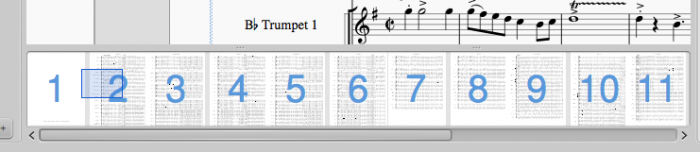
Il Navigatore appare in fondo alla finestra del documento se si scorrono le pagine orizzontalmente; o a destra se si scorrono le pagine verticalmente. (vedere Preferenze: Area di visualizzazione).
Il riquadro blu rappresenta l'area della partitura che è attualmente visibile nella finestra del documento: trascinare il riquadro, o cliccare direttamente sul pannello di navigazione per portare in vista un'altra parte della partitura. È possibile anche trascinare la barra di scorrimento.
Successione cronologica
Il pannello Successione cronologica fornisce una panoramica dettagliata della partitura, con maggiori possibilità di navigazione e interazione.
- Per visualizzare la Successione cronologica, premere F12; oppure selezionare Visualizza→Successione cronologica.
Per i dettagli vedere Successione cronologica.
Trovare / Andare a
La funzione Trova / Vai a permette di navigare velocemente verso una battuta specifica, un numero di chiamata o un numero di pagina nella partitura:
- Premere Ctrl+F (Mac: Cmd+F), oppure selezionare Modifica→Trova / Vai a. Questo apre la barra Trova (o Vai a) nella parte inferiore dell’area di lavoro.
-
Utilizzare una delle seguenti opzioni:
- Per andare a una specifica battuta: inserire il numero della battuta (contando ogni battuta, a partire da 1, indipendentemente dalle battute in levare, dalle interruzioni di sezione o dalle modifiche manuali agli offset del numero di battuta).
- Per andare ad una specifica pagina: inserire il numero di pagina usando il formato pXX (dove XX è il numero di pagina).
- Per andare ad uno specifico numero di chiamata: inserire il numero usando il formato rXX (dove XX è il nome del numero di chiamata).
- Per andare ad un numero di chiamata che inizia con una lettera: inserire il nome del numero di chiamata (la ricerca è insensibile alle maiuscole).
N.B.: È meglio evitare di nominare i segni di prova con le singole lettere "R", "r", "P", "p", o una di queste lettere con un numero intero (per esempio "R1" o "p3"), poiché questo può confondere l'algoritmo di ricerca.
Vedere anche
Copia e Incolla
MuseScore supporta le operazioni standard di copia, taglia, incolla e scambio con appunti. Questi comandi possono essere applicati a una serie di:
- Note Musicali: e.g. per ripetere una sezione di musica, o spostare un passaggio o una battuta.
- Altri elementi della partitura: come articolazioni, testo del rigo, dinamiche, diteggiatura, etc.
I comandi di copia/taglia/incolla/scambia sono accessibili in tre modi:
- Dal menu Modifica (sopra la finestra del documento).
- Dal menu visualizzato cliccando con il tasto destro del mouse su un elemento o una serie di elementi.
- Usando una delle scorciatoie da tastiera. standard.
Sommario dei comandi
| Comando | Comb. tasti (Win) | Comb. tasti (Mac) | Menu-click destro | Menu princ. |
|---|---|---|---|---|
| Taglia | Ctrl+X | Cmd+X | Taglia | Modifica → Taglia |
| Copia | Ctrl+C | Cmd+C | Copia | Modifica → Copia |
| Incolla | Ctrl+V | Cmd+V | Incolla | Modifica → Incolla |
| Scambia con Appunti | Ctrl+Maiusc+X | Cmd+Maiusc+X | Scambia con Appunti | Modifica → Scambia con Appunti |
Nota: Prima di eseguire una procedura di copia, taglio, incolla o scambio, accertarsi di essere in modalità Normale. Premere il tastoEsc per portarsi in tale modalità.
Note
È possibile tagliare, copiare, incollare o scambiare note come segue:
Copiare o tagliare
Copiare/tagliare un singolo accordo
- Premere Maiusc e cliccare su una nota nell’accordo.
- Applicare una delle opzioni Copia o Taglia (vedere tabella precedente).
Copiare/tagliare un intervallo di accordi
- Click sulla prima nota o battuta che si vuole selezionare.
- Maiusc+Click sull'ultima nota o battuta che si vuole selezionare. Un rettangolo blu evidenzia la regione selezionata.
- Applicare una delle opzioni Copia o Taglia (vedere tabella precedente).
Incollare
- Click sulla nota o battuta di destinazione.
- Applicare una delle opzioni Incolla (vedere tabella precedente).
Scambio con Appunti
L’operazione di scambio con appunti combina due comandi in uno solo: (1) Dapprima sovrascrive una parte selezionata della partitura con il contenuto degli appunti, proprio come il comando incolla; (2) In secondo luogo, trasferisce la parte sovrascritta della partitura di nuovo negli appunti, proprio come il comando copia.
Può essere utilizzata, ad esempio, per scambiare due sezioni di uguale lunghezza di una partitura, A e B:
- Selezionare la sezione A e applicare il comando taglia;
- Deselezionare l’area tagliata (premendo Esc o cliccando su un'area vuota della finestra del documento);
- Premere Maiusc e cliccare su una nota all’inizio della sezione B. Oppure, se B inizia con una battuta, si può anche semplicemente selezionare la battuta;
- Applicare una opzione Scambia con Appunti (vedere tabella precedente).
- La sezione B si trova ora negli appunti. Incollarla ora nell’area vuota della partitura lasciata con il passo "1."
Copiare solo l’altezza di una singola nota
È possibile copiare la sola altezza di una nota (e non le altre proprietà), cliccando sulla testa della nota e applicando copia e incolla standard; la stessa operazione è inoltre eseguibile con la procedura Copia e Scambia con Appunti. L’altezza della nota di destinazione cambia corrispondentemente a quella della nota copiata ma la sua durata rimane la stessa.
Altri elementi
Alcuni elementi come il testo del rigo, le dinamiche, le diteggiature, ecc. possono essere tagliati, copiati e incollati solo uno alla volta. Tuttavia, altri elementi supportano Taglia/Copia/Incolla con "selezione multipla": come le articolazioni (sforzato, staccato etc.), schemi tastiera (diagrammi accordi), e i simboli degli accordi.
Nota: Il comando Scambia con Appunti è destinato solo all’utilizzo con sezioni di musica e non con altri elementi della partitura.
Copiare o tagliare
- Selezionare l’elemento (o gli elementi).
- Applicare una delle opzioni Copia o Taglia (vedere tabella precedente).
Incollare
- Click sulla nota di inizio destinazione della selezione da incollare.
- Applicare una delle opzioni Incolla (vedere tabella precedente).
Nel caso delle articolazioni, esse vengono incollate alle note di destinazione esattamente nello stesso ordine (continuo o intermittente) in cui erano nella selezione iniziale.
Ripetizione rapida
Per copiare e incollare rapidamente una nota, una battuta o un passaggio:
- Selezionare un accordo, una misura o un passaggio come descritto sopra.
- Premere R .
MuseScore copia e incolla la notazione selezionata nel punto immediatamente dopo l'ultima nota della selezione. Qualsiasi musica esistente nell'intervallo di destinazione viene sostituita.
Duplicare
Per copiare e incollare istantaneamente un elemento di testo, una linea o un altro oggetto:
- Tenere premuti Ctrl+Maiusc (Mac: Cmd+Maiusc), cliccare sull'elemento e trascinarlo in qualsiasi punto dello spartito.
- Rilasciando il pulsante del mouse, l'elemento selezionato viene clonato nella nuova posizione.
Incollare metà/doppia durata (versione 3.1 e superiori)
Questi comandi permettono di copiare/tagliare una sezione della partitura, poi incollarla di nuovo ovunque con tutte le durate delle note dimezzate o raddoppiate.
- In modalità Normale, selezionare un intervallo di note nella partitura;
- Tagliare o copiare l’intervallo;
- Selezionare una nota di destinazione (o una battuta);
- Dal menu, selezionare una delle seguenti opzioni:
- Modifica→Incolla metà durata.
- Modifica→Incolla doppia durata.
Filtro di selezione
Il Filtro selezione permette di scegliere esattamente quali voci ed elementi includere nella selezione.
- Per visualizzare il Filtro selezione premere F6 (Mac: Fn+F6); oppure scegliere dal menu, Visualizza→Filtro selezione.
Il Filtro selezione appare di default sotto le Tavolozze. Per cambiare la posizione di visualizzazione, vedere Visualizzazione e navigazione: Pannelli laterali.
Esempio: Supponiamo di voler copiare le battute 1 e 2 del seguente passaggio (vedi immagine), per ottenere le misure 3 e 4:
- Assicurarsi che il Filtro di selezione sia visualizzato (vedi sopra);
- Deselezionare le caselle "Articolazioni" e "Legature di portamento";
- Copiare e incollare le battute desiderate (in questo esempio, 1-2 in 3-4).
Nota: Il Filtro selezione funziona anche con il comando Scambia con Appunti.
Vedere anche
Se si vogliono cambiare le note senza alterare il ritmo, si può combinare la modalità Modifica Altezze con Copia e Incolla.
Collegamenti esterni
Partitura in DO
Nel caso di partiture con strumenti traspositori è possibile scegliere di visualizzarne le relative parti sia in tonalità scritta che in tonalità da concerto (trasposta). La tonalità da concerto mostra la partitura come dovrebbe apparire quando viene stampata per essere letta dai musicisti. Tuttavia, durante la preparazione potrebbe essere più comodo vedere gli strumenti trasposti annotati come suonano, senza trasposizione. In questo caso basta selezionare l'opzione "Partitura in DO".
Per alternare la visualizzazione dello spartito tra la tonalità scritta e quella da concerto:
- Premere il pulsante Partitura in DO (situato in alto a destra nell'area della barra degli strumenti). Quando questo pulsante è evidenziato gli spartiti degli strumenti traspositori appariranno in tonalità scritta.
Prima di stampare la partitura, esportarla in PDF o salvarla online, assicurarsi che il pulsante Partitura in DO sia off (non evidenziato), e che le singole parti siano trasposte correttamente.
Vedere anche
External links
- Concert pitch (Wikipedia article)
- Transposing Instrument (Wikipedia article)
- Concert pitch or not? (MuseScore forum discussion)
Apri/Salva/Esporta/Stampa
Nel menù File si trovano le opzioni per aprire, salvare, esportare e stampare i propri file:
Aprire
Oltre ai file in formato nativo (*.mscz and *.mscx), MuseScore può aprire anche file MusicXML, MusicXML compressi e MIDI , così come una varietà di file in altri formati.
Per aprire qualsiasi file supportato:
- Scegliere una delle seguesti opzioni:
- Premere Ctrl+O.
- Cliccare sull’icona "Carica partitura da file" situata sul lato sinistro dell'area della barra degli strumenti.
- Dalla barra dei menù, selezionare File→Apri.
- Selezionare un file e cliccare Apri; oppure semplicemente fare doppio click sul nome del file.
Apri Recenti permette di scegliere da una lista di spartiti aperti di recente.
Salvare
Salva, Salva Come…, Salva una copia… e Salva selezione… servono per il salvataggio dei file MuseScore nativi (.mscz and .mscx).
- Salva: Salva la partitura corrente nel file in uso.
- Salva Come...: Salva la partitura corrente su un nuovo file.
- Salva una copia...: Salva la partitura corrente su un nuovo file, ma continua ad utilizzar il file originale.
- Salva selezione...: Salva le battute selezionate su un nuovo file.
- Salva online...: Permette di salvare e condividere le proprie partiture sul sito web MuseScore.com. Per dettagli, vedere Condividi partiture online.
Esportare
Esporta... permette di creare file non-MuseScore, come PDF, MusicXML, MIDI, e vari formati audio e immagine. Nella finestra di dialogo Esporta puoi scegliere in quale formato esportare.
- Esporta...: Esporta la partitura corrente nel formato scelto prima.
MuseScore memorizza quale formato è stato scelto l'ultima volta e lo rende predefinito per la volta successiva.
Stampare
Stampa... permette di stampare il file MuseScore direttamente su una stampante. A seconda della stampante saranno disponibili diverse opzioni, tra le quali, generalmente, la definizione dell'intervallo di pagine, il numero di copie e la fascicolazione.
Se sul computer è installata una stampante PDF, si potrebbe anche "esportare" in PDF usando Stampa; di solito però è meglio usare l'opzione PDF nativo in Esportazione in quanto la resa è più accurata. Nota: perché questo funzioni correttamente con Adobe PDF, assicurarsi di deselezionare "Affidati solo ai font di sistema, non usare i font del documento" nelle proprietà della stampante.
Vedere anche
Share scores online
Musescore.com allows you to:
- View and listen to scores from a large repository created by the MuseScore community.
- Download any score in a variety of formats—MuseScore, MusicXML, PDF, MIDI, MP3.
- Upload your own scores: control whether to share them publicly or privately (via a secret link).
- Synchronize your score with a YouTube video ("Videoscores").
Note: A MuseScore Pro account is required for all scores not marked as PD (Public Domain) or "Original" work, the latter must also have the approval of the score owner.
Create an account
- Visit MuseScore.com and click on "Create new account". Pick a username and enter a valid email and press "Create New Account".
- Wait a few minutes for an email from MuseScore.com support. If no email arrives, check your spam folder.
- Click the link in the email and visit your user profile to change your password.
Share a score directly from MuseScore
To save a score online:
- Make sure that the Concert Pitch button is off, and that the individual parts are correctly transposed.
-
From the menu, select File→Save Online.... The "Log in to MuseScore" dialog will appear:
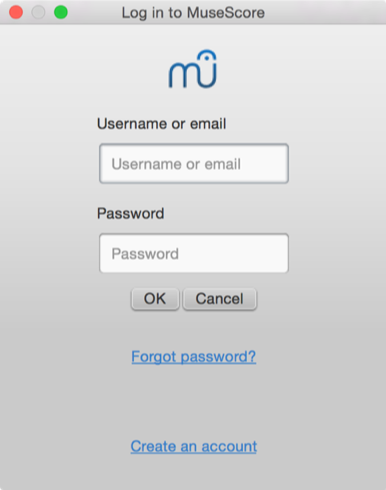
-
Enter your email address or MuseScore username, and password, then click OK. Note: If you don't have a MuseScore account yet, create one first by clicking on the "Create an account" link. That will open your browser app and bring you to musescore.com/user/register.
-
Upon successfully logging in and if the score already exists online, it will be updated automatically. Uncheck Update the existing score to save online as a new score.
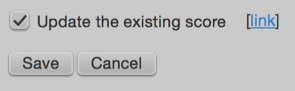
-
If you are using a different SoundFont than the default one and if you are able to export MP3 files (may not be the case on some Linux versions), a checkbox Upload score audio will be visible:

If the checkbox is checked, MuseScore will render the audio of the score using the current synthesizer settings and upload the audio to MuseScore.com. -
Now you'll be able to enter your score information.
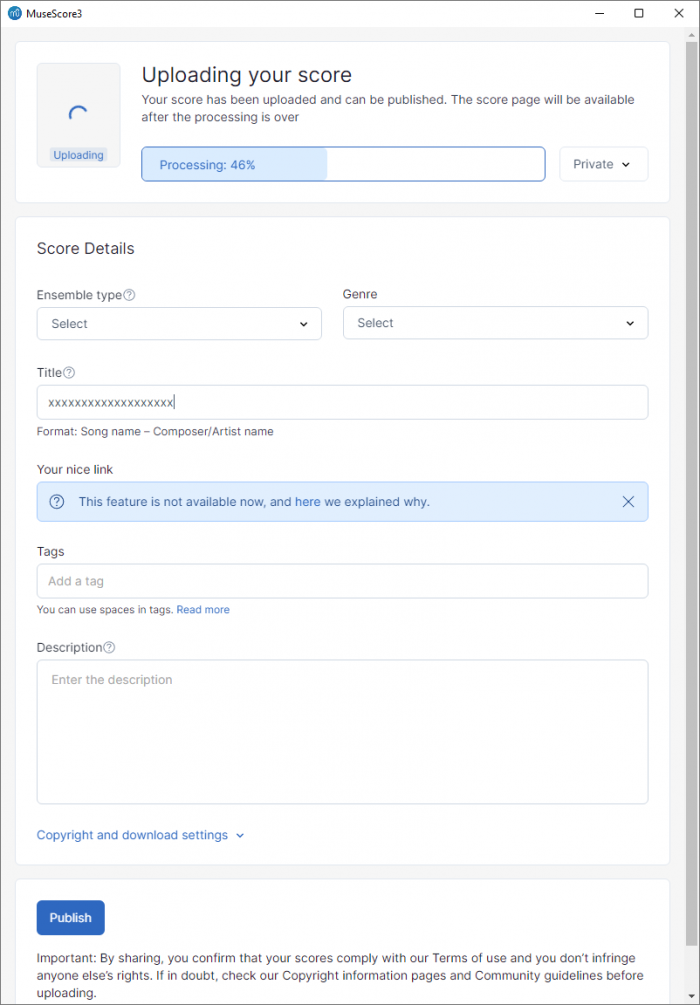
- Make the score private: If selected, the score can only be viewed via a private link. If set to public, the score is visible to all.
- Ensemble type: A list of possible values
- Genre: A list of possible values
- Title: The title of the score.
- Description: The descriptive text that will appear next to it.
- Copyright and download settings: Choose an appropriate copyright license from the drop-down list.
Note: Creative Commons license, allows people to use your scores under certain restrictions.
Here you also can restrict the ability of others to download your score (requires a Pro membership on MuseScore.com).
Upload a score on MuseScore.com
You can also upload a score on MuseScore.com directly:
- Click the Upload link on MuseScore.com.
- You have the same options as with the Save Online menu, except for uploading score audio.
Edit a score on MuseScore.com
If you want to make changes to one of your scores on MuseScore.com, edit the MuseScore file on your own computer, save it, and then do the following:
- If you originally shared the score directly from within MuseScore, simply go to File→Save Online... again to update the online score.
- If you originally uploaded the score via the Upload page on MuseScore.com, then you must follow these steps to update the online score:
- Go to the score page on MuseScore.com.
- Click the three dots menu ⋮ on the right and choose "Update this score".
- In the form, you can upload a replacement score file as well as change the accompanying information and privacy settings.
Switch to the direct method of updating an online score
It is much more convenient to update online scores from directly within MuseScore than by updating the score manually from the score page. Follow these steps if you originally uploaded the score via the Upload page and now want to switch to the direct method:
- Go to the score page on MuseScore.com and copy the URL.
- Open the score file on your computer with MuseScore.
- From the menu, select File→Score Properties... and paste the URL into the "Source" field.
Now whenever you want to update the online score simply go to File→Save Online....
Note: The URL should be follow the format of https://musescore.com/XXXXXXXX/scores/XXXXXXXX and should not contain 'Nice Link's.